Форматы графических файлов: RAW, JPG, PNG, TIFF,
Форматы файлов — основа работы с цифровыми фотографиями. FotoTips.ru расскажет вам о всех основных форматах графических файлов.
RAW.
Формат файлов содержащий необработанную информацию, поступающую напрямую с матрицы фотокамеры. Эти файлы не обрабатываются процессором камеры (в отличие от JPG) и содержат оригинальную информацию о съемке. RAW может быть сжат без потери качества.
Преимущества RAW очевидны — в отличие от JPG, который был обработан в камере и уже сохранен с сжатием данных — RAW дает широчайшие возможности по обработке фотографии и сохраняет максимальное качество.
Заметка. Разные производители фототехники используют разные алгоритмы для создания RAW в своих камерах. Каждый производитель придумывает собственное разрешение для своего RAW-файла — NEF — Nikon, CR2 — Canon…
JPEG (он же JPG).
Это самый распространенный формат графических файлов.
Свою популярность JPG заслужил гибкой возможностью сжатия данных.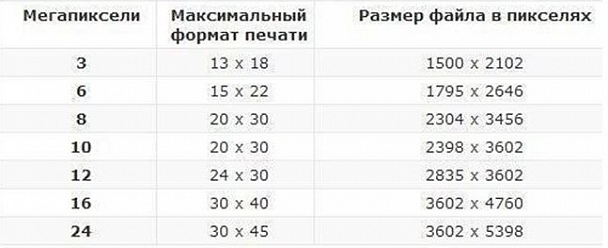
В JPG применяется алгоритм сжатия с потерей качества. Что это нам дает? Явный минус такой системы — потеря качества изображения при каждом сохранении файла. С другой сжатие изображения в 10 раз упрощает передачу данных.
На практике, сохранение фотографии с минимальной степенью сжатия не дает видимого ухудшение качества изображения. Именно поэтому JPG — самый распространенный и популярный формат хранения графических файлов.
TIFF.
Формат TIFF очень популярен для хранения изображений. Он позволяет сохранять фотографии в различных цветовых пространствах (RBG, CMYK, YCbCr, CIE Lab и пр.) и с большой глубиной цвета (8, 16, 32 и 64 бит). TIFF широко поддерживается графическими приложениями и используется в полиграфии.
В отличии от JPG, изображение в TIFF не будет терять в качестве после каждого сохранения файла. Но ,к сожалению, именно из-за этого TIFF файлы весят в разы больше JPG.
Право на формат TIFF в данный момент принадлежит компании Adobe. Photoshop может сохранять TIFF без объединения слоев.
PSD.
Формат PSD используется в программе Photoshop. PSD позволяет сохранять растовое изображение со многими слоями, любой глубиной цвета и в любом цветовом пространстве.
Чаще всего формат используется для сохранения промежуточных или итоговых результатов сложной обработки с возможностью изменения отдельных элементов.
Так же PSD поддерживает сжатие без потери качества. Но обилие информации, которое может содержать PSD файл, сильно увеличивает его вес.
BMP.
Формат BMP один из первых графических форматов. Его распознает любая программа работающая с графикой, поддержка формата интегрирована в операционные системы Windows и OS/2.
BMP хранит данные с глубиной цвета до 48 бит и максимальным размером 65535×65535 пикселей.
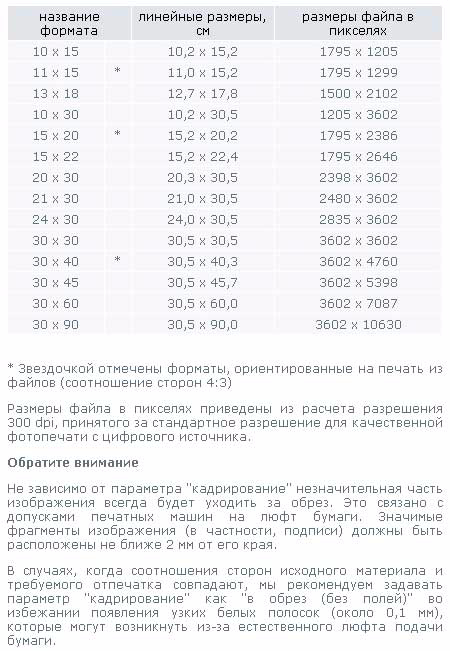
GIF.
Формат GIF был создан на заре интернета для обмена изображениями. Он может хратить сжатые без потери данных изображения в формате до 256 цветом. Формат GIF идеально подходит для чертежей и графиков, а так же поддерживает прозрачность и анимацию.
Так же GIF поддерживает сжатие без потери качества.
PNG.
Формат PNG создан как для улучшения, так и для замены формата GIF графическим форматом, не требующим лицензии для использования. В отличии от GIF, у PNG есть поддержка альфа-канала и возможность хранить неограниченное количество цветов.
PNG сжимает данные без потерь, что делает его очень удобным для хранения промежуточных версий обработки изображений.
JPEG 2000 (или jp2).
Новый графический формат, созданный для замены JPEG. При одинаковом качестве размер файла в формате JPEG 2000 на 30% меньше, чем JPG.
При сильном сжатии JPEG 2000 не разбивает изображение на квадраты, характерные формату JPEG.
К сожалению, на данный момен этот формат мало распростанён и поддерживается только браузерами Safari и Mozilla/Firerox (через Quicktime).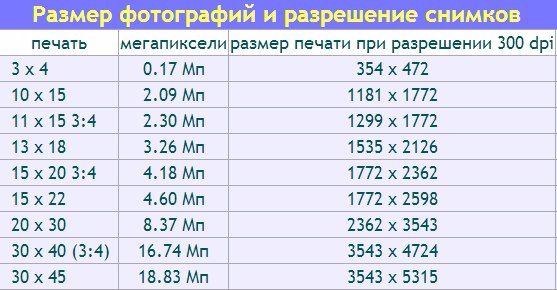
Форматы изображений: какой из них выбрать?
Предположим, вы только что завершили дизайн-проект, собираетесь сохранить файл, и в этот момент нужно выбрать правильное расширение для файла. Если вы не понимаете разницы между этими форматами, то будет достаточно сложно выбрать из них подходящий, но сегодня мы решили помочь вам, и объяснить одну простую вещь:
Существует одно главное правило – для каждой задачи предусмотрены свои форматы изображений. Существует множество различных форматов, с которыми вы никогда даже не столкнетесь, особенно если занимаетесь дизайном печатной продукции.
Постараемся выяснить, какие форматы изображений нам могут пригодиться.
Чтобы действительно понять разницу между типами изображений, для начала нужно выяснить, чем отличаются растровые изображения от векторных.
Растровые изображения состоят из пикселей, и могут быть выражены в чем угодно: от простых иллюстраций до комплексных изображений вроде цветных фотоснимков.
Так как растровые изображения состоят из фиксированного набора пикселей, при их масштабировании не избежать потери качества, особенно если их увеличивать. Они зачастую используются в качестве финального продукта, готового к отправке в печать или к публикации на сайте.
Векторные изображения на самом деле являются не совсем изображениями, – это нечто вроде математических формул, напрямую взаимодействующих с компьютером, сообщая ему координаты фигур, которые нужно отобразить. Благодаря этому, векторные изображения можно масштабировать без потери качества, так как формула просто-напросто подстраивается под необходимые размеры конечного рисунка.
Векторные изображения используются для создания текстов и логотипов, и они не способны отобразить комплексные графические продукты вроде фотографий. Обычно они используются как рабочие файлы, которые позже конвертируют в растровые изображения для сайтов. Но с их помощью также можно разрабатывать графику для последующей печати:
Классификация основных типов файлов, используемых в печати и веб-дизайне, подразумевает нечто большее, чем простое разделение на вектор и растр. Как растр, так и вектор – это лишь два крупных семейства, которые насчитывают множество различных форматов изображений с разными преимуществами, недостатками и предназначением.
Как растр, так и вектор – это лишь два крупных семейства, которые насчитывают множество различных форматов изображений с разными преимуществами, недостатками и предназначением.
Многие недолюбливают JPEG, но стоит отметить, что он просто не совсем подходит для печати. В JPG-формате используется сильное сжатие. Это хорошо, если требуется максимально уменьшить размеры файла, но это не совсем подходит с точки зрения качества картинки, которую вы собираетесь распечатывать. Поэтому этот формат нельзя использовать при создании, скажем, логотипов.
Именно благодаря маленькому размеру файлов, JPEG часто используется в веб-дизайне, так как это положительно влияет на скорость загрузки страниц. JPG-формат также широко используется для цифровых фотографий, так как потери в качестве незаметны, а благодаря меньшему размеру на флешке или жестком диске умещается гораздо больше снимков.
Учитывая все эти преимущества, JPG зарекомендовал себя в качестве «стандартного» формата для всего, что находится за пределами области дизайна.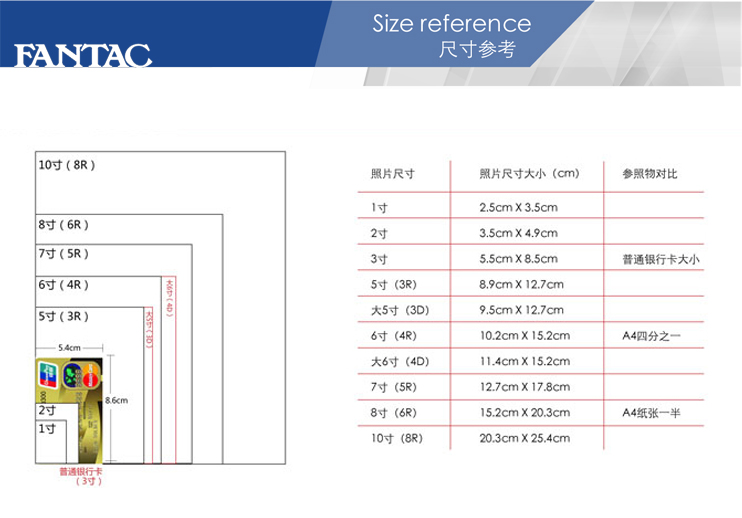 На практике вам наверняка придется столкнуться с клиентами, которые предоставят собственные логотипы в ужасном качестве или с теми, кто предпочитает работать исключительно с этим форматом, потому что знают только его. Сделайте все возможное, чтобы привлечь их внимание к другим, более подходящим, форматам.
На практике вам наверняка придется столкнуться с клиентами, которые предоставят собственные логотипы в ужасном качестве или с теми, кто предпочитает работать исключительно с этим форматом, потому что знают только его. Сделайте все возможное, чтобы привлечь их внимание к другим, более подходящим, форматам.
Кажется, никто и никогда так и не произнес название этого формата правильно. Дизайнеры часто четко произносят первую букву G или диктуют все три буквы по очереди, однако его создатель, Стив Уилхайт, утверждает, что правильно произносить название как «джив». Хотя его аббревиатура расшифровывается как Graphics Interchange Format («формат для обмена изображениями»), а сам он главным образом используется в веб-дизайне.
Преимущество GIF (которое также отличает его от остальных веб-форматов для изображений) в том, что эти картинки можно анимировать.
Кроме того, GIF поддерживает прозрачность, что иногда позволяет существенно снизить вес файлов. Однако понятие маленького веса относительно, так как чем больше цветов используется, тем больше будет весить файл. Также важно учитывать количество кадров, так как каждый кадр также влияет на вес файла и увеличивает время загрузки веб-страницы.
Также важно учитывать количество кадров, так как каждый кадр также влияет на вес файла и увеличивает время загрузки веб-страницы.
Формат PNG совмещает в себе преимущества JPG и GIF, однако, у него есть четкие рекомендации к использованию. Как и JPG, PNG-формат идеально подходит для фотографий, и при этом позволяет сохранить даже лучшее качество снимков, чем JPG. PNG также поддерживает прозрачность, поэтому это почти идеальный вариант для дизайнеров, которым нужны прозрачные элементы, но при этом они не могут пожертвовать качеством графики.
Основной недостаток PNG — большой размер файла, а это отрицательно сказывается на скорости загрузки сайта. Этот формат лучше всего использовать выборочно для элементов, где требуется высокое качество, которое JPG и GIF не способны предложить (например, высококачественные логотипы). PNG также относится к растровым форматам изображений, поэтому при масштабировании таких файлов вы рискуете потерять качество.
TIFF (иногда TIF) – формат файла без сжатия, а это значит, что при сохранении он вообще не подвергается компрессии.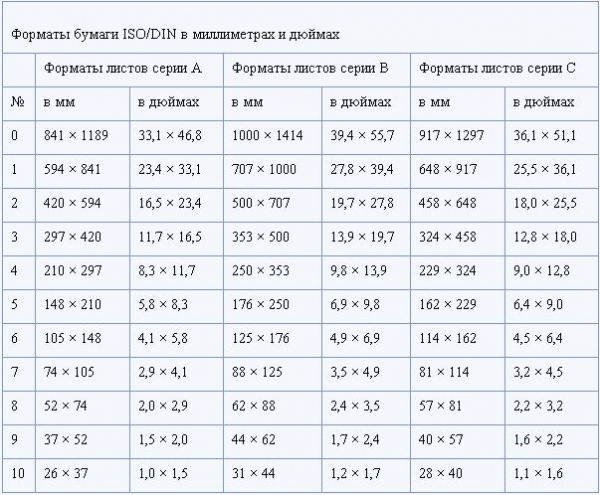 TIFF также поддерживает послойную структуру.
TIFF также поддерживает послойную структуру.
Этот формат зачастую называют «готовым к печати» хотя большинство принтеров лучше работают с родными типами файлов вроде AI и PSD.
Кроме того, TIFF слишком тяжелый формат для веб-дизайна. А размеры файлов могут отпугнуть неопытных клиентов, так что постарайтесь подготовить проекты в более распространенных форматах.
PSD представляет собой родной формат программы Adobe Photoshop. Это значит, что беспрепятственно редактировать эти файлы можно только в Photoshop.
PSD нельзя использовать на страницах сайта, и мы настоятельно не рекомендуем вам высылать клиентам превью дизайнов в этом формате. Однако он отлично подходит для последующей печати или для обмена файлами проектами с другими дизайнерами.
EPS – стандартный векторный формат файлов, состоящий из многочисленных формул и чисел, за счет которых генерируется векторная иллюстрация. Это идеальный формат для тех элементов дизайна, которые обычно нужно масштабировать (например, логотипы).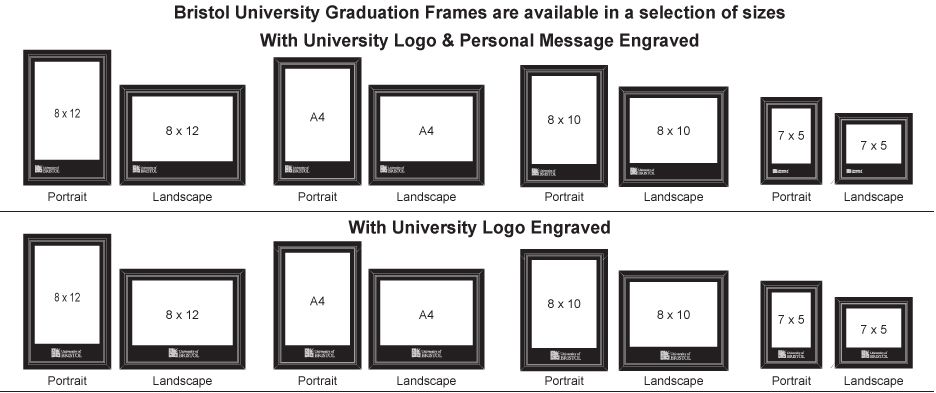
Файлы в EPS-формате готовы к печати, однако, это не тот формат, который нужно использовать в веб-дизайне. Зачастую после утверждения дизайна страницы его составные элементы конвертируются в PNG, JPG и GIF.
Элементы дизайна, сохраненные в формате EPS, можно открыть в любом редакторе с поддержкой векторной графики. Следовательно, EPS больше подходит для обмена файлами с клиентами, печати на принтере или для совместной работы над проектом с другими дизайнерами.
AI – еще один брендовый векторный формат от Adobe, предназначенный для работы в программе Illustrator. AI-файл нельзя встраивать в веб-страницы, и это не тот формат, который используется для отправки проектов клиенту. Но он хорошо подходит для внутреннего использования и для печати.
PDF-формат от Adobe идеально подходит как для печатной продукции, так и для цифрового использования. Это формат, с которым «справится» любой клиент, и который без проблем можно распечатать на принтере. В PDF-документ можно поместить как растровые, так и векторные изображения, или даже комбинировать их в едином документе.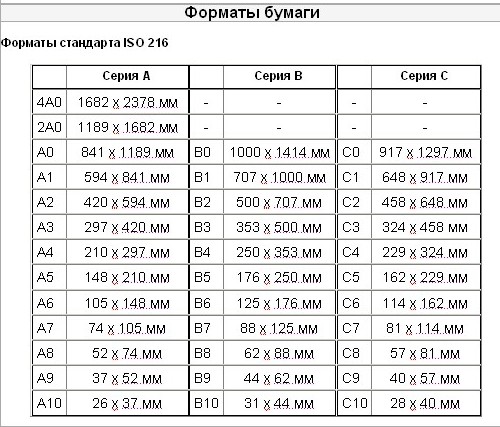
Конечно, придется сильно постараться, чтобы качественно отобразить содержимое PDF-документа на странице сайта, однако можно реализовать его скачивание. Этот формат также идеально подходит для отправки клиентам превью финального результата.
Однако PDF больше подходит для печатных продуктов вроде книг, брошюр или листовок.
В процессе работы над дизайном печатной продукции, вам, возможно, придется прыгать от одного формата к другому. Иногда нужно поместить JPG-фотографии и EPS-логотип в общий проект, работа над которым ведется в PSD-файле в Photoshop.
Хорошо то, что у каждого формата изображений есть сильные стороны, и опытный дизайнер знает, как из них извлечь выгоду. Велика вероятность, что один и тот же элемент дизайна понадобится вам в разных форматах: основной исходник логотипа будет храниться в EPS-формате, его PNG-версия будет использоваться на сайте, а анимированная GIF-версия припасена для особых случаев.
При помощи Photoshop и Illustrator вы можете сохранять и конвертировать изображения практически в любые форматы. Но стоит отметить, что сохранение картинки с низким разрешением в какой-то специфический формат не поможет вам улучшить его качество. А вот сохранение высококачественного изображения в формат с использованием сжатия приведет к потере качества.
Но стоит отметить, что сохранение картинки с низким разрешением в какой-то специфический формат не поможет вам улучшить его качество. А вот сохранение высококачественного изображения в формат с использованием сжатия приведет к потере качества.
Конвертировать векторное изображение в растровое очень просто – нужно указать желаемый растровый формат при сохранении. Однако такое действие сожмет векторы в пиксели, а это значит, что вы больше не сможете «безболезненно» масштабировать сохраненное изображение, поэтому мы рекомендуем на всякий случай оставить копию исходного файла.
Конвертирование растрового изображения в векторное – это целая наука. Нет простого способа конвертировать пиксели растрового изображения в формулы, генерирующие векторы. Самый проверенный способ – это просто перерисовать картинку при помощи векторов.
Форматы изображений
Давайте обсудим различные форматы изображений. jpg, bmp, gif, png, tiff, ico,
вам знакомы эти расширения
файлов? При таком количестве разновидностей легко запутаться и хранить свои
изображения в неоптимальном виде.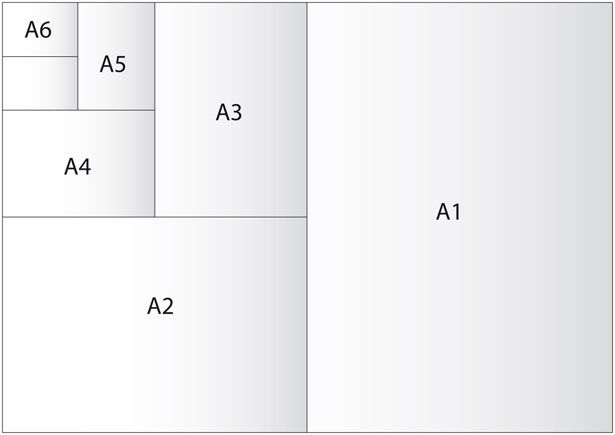 Чем это опасно? Например, тем, что используя
«сжатие с потерями» вы пожете потерять качество изображений; кроме того,
необработанные, «сырые» изображения могут занимать очень много места на
диске.
Чем это опасно? Например, тем, что используя
«сжатие с потерями» вы пожете потерять качество изображений; кроме того,
необработанные, «сырые» изображения могут занимать очень много места на
диске.
Еще существенней эта проблема для вебмастеров. Как сделать так, чтобы изображения на сайте выглядели красиво, но при этом не занимали много места и быстро скачивались? Я сам лишь недавно заинтересовался этим вопросом, поэтому в моих старых статьях вы наверняка найдете неоптимизированные изображения (я собираюсь ими заняться, но пока не успел). Тем не менее, выбор типа изображения — это задача, которую необходимо решить прежде чем выкладывать его в интернет.
В этой статье мы обсудим преимущества и недостатки различных типов изображений, а также научимся их конвертировать стредствами, встроенными в Windows.
И еще. В процессе поиска информации про различные форматы, я наткнулся на
странно звучавшие слова как фотостоки и фотобанки. Сходите по ссылке, почитайте. Оказывается
в интернете имеются своеобразные хранилища, где очень дешево, а иногда и
бесплатно можно получить интереснейшие фотографии.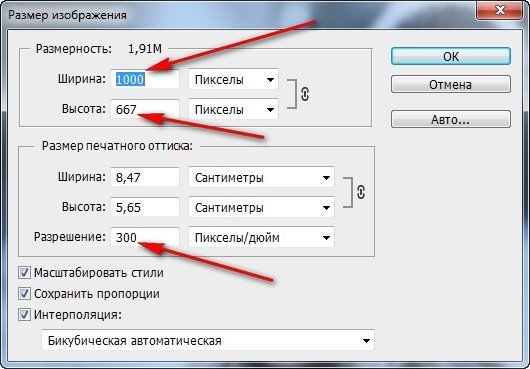
У bmp присутсвует механизм сжатия без потери качества, но он очень слабый. Вообще говоря, я не вижу никаких преимуществ у этого формата. Почему? Смотрим дальше
Формат GIF
Очень интересный формат. Глубиной цвета он не радует (8 бит), но для каких-нибудь таблиц этого вполне достаточно. Но у этого формата появляется понятие прозрачности. Один из 256 цветов можно указать как прозрачный, и при отображении рисунка, например, на веб-странице, вместо этого цвета будет виден фон. Далее, у gif опять-таки есть сжатие без потерь, и уровень этого сжатия существенно лучше, чем у bmp.
Но это еще не все — у изображений формата gif есть поддержка анимации. Можно
создать серию изображений, которые будут сменять друг друга циклично, и при этом
они все будут храниться в одном gif файле. Поэтому формат gif идеален для
аватарок и небольших анимированных изображений — вам не нужно делать скрипты для того чтобы
воспроизводить анимацию.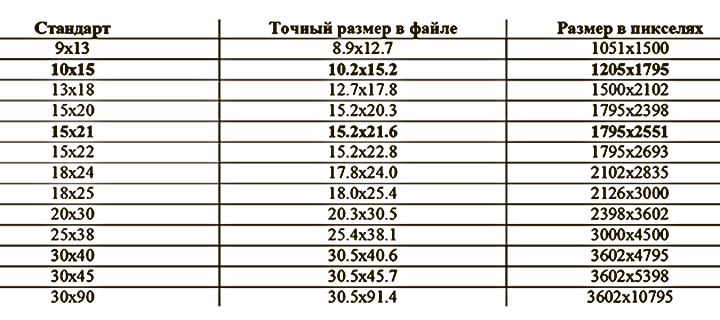
Формат PNG
Формат png не поддерживает анимацию, но превосходит bmp с другой стороны, и даже не с одной. При поддержке все того же количества цветов на точку (48 бит максимум), у этого формата присутсвтует очень хорошее сжатие без потери качества. Поэтому картинки формата png ничего не потеряют по сравнению с bmp, но могут быть существенно меньше.
Еще одно преимущество png — так называемый альфа-канал. Помимо указания интенсивности синего, красного и зеленого, у каждой точки можно указать уровень прозрачности. Таким образом, мы получаем не только безусловную прозрачность (есть — нет) как в gif, а возможность варьировать прозрачность разных частей изображения. Это свойство позволяет делать плавные переходы — четкое изображение посередине, постепенно переходящее в фон. К сожалению, не все браузеры правильно отрабатывают альфа-прозрачность.
Формат JPG
Переходим к самому известному формату с потерей качества, jpg. Потеря
качества означает, что применяется необратимое сжатие — из jpg невозможно
восстановить изначальное изображение.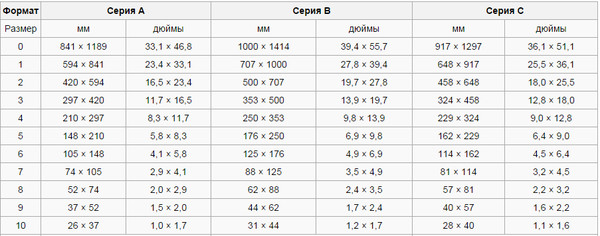 То есть, вообще говоря, получается рисунок
не идентичный изначальному. Но если установить слабый уровень сжатия, то эти
отличия будут малосущественны, а объем уже может сильно понизиться. Чем выше
уровень сжатия, тем меньше объем и тем больше искажается рисунок.
То есть, вообще говоря, получается рисунок
не идентичный изначальному. Но если установить слабый уровень сжатия, то эти
отличия будут малосущественны, а объем уже может сильно понизиться. Чем выше
уровень сжатия, тем меньше объем и тем больше искажается рисунок.
Формат jpg хорошо подходит для хранения фотографий. В фотографиях содержится такое количество различных цветов, что они очень плохо поддаются сжатию png. В то же время, их часто можно существенно уменьшить, созранив в jpg, но при этом практически не потерять качества. Максимальное количество бит на пиксель — 24.
Формат TIFF
Формат всех форматов, контейнер, позволяет использовать другие форматы, сжатие с потерей и без потерь, 192 бита на пиксель. Недостатки — сложность работы с форматом и практически отсутствие поддержки у браузеров. Если вы не профессиональный дизайнер, не используйте tiff.
Формат ICO
Почти что и не формат. ПО структуре больше всего напоминает bmp, но
поддерживает прозрачность (как gif).
Конвертация форматов
Подведем итоги сравнения форматов изображений. Сначала небольшая таблица:
| Макс. бит/пиксель | Прозрачность | Анимация | Веб-поддержка | Большие габариты | Сжатие | |
| bmp | 48 | — | — | + | + | без потери, плохое |
| gif | 8 | булевая | + | + | + | без потери, хорошее |
| png | 48 | альфа-канал | — | + | + | без потери, хорошее |
| jpg | 24 | — | — | + | + | с потерей качества |
| tiff | 192 | альфа-канал | — | — | + | разное|
| ico | 24 | альфа-канал | — | + | — | без потери, плохое |
Таким образом, для маленьких картинок специального назначения можно
использовать ico, если вам нужна анимация, то ваш выбор — gif, для фотографий
хорошо использовать jpg, а для диаграмм и изображений с малым количеством цветов
— png. Формат bmp я использовать вообще не рекомендую, а tiff оставим для
профессионалов.
Формат bmp я использовать вообще не рекомендую, а tiff оставим для
профессионалов.
Конвертировать же форматы изображений очень просто. Кликните правой кнопкой мыши по картинке, выберите «открыть с помощью — Paint». Открывается рисунок, и в меню «файл» есть опция «сохранить как», где вы можете выбрать формат изображения.
Если же вы хотите работать с рисунками на более продвинутом уровне, то вам понадобится хорошая программа для работы с изображениями. Лично я рекомендую gimp — бесплатный аналог фотошопа. Но об этом — в другой раз. Следите за обновлениями!
Please enable JavaScript to view the comments powered by Disqus. comments powered byКакой самый высокое качество формат изображения. Какой формат выбрать для изображений
От автора: на март 2017 изображения составляют свыше 65% веб-контента. И это не удивительно: изображения придают красоту, передают сообщения, рассказывают истории и налаживают контакт с посетителями вашего сайта.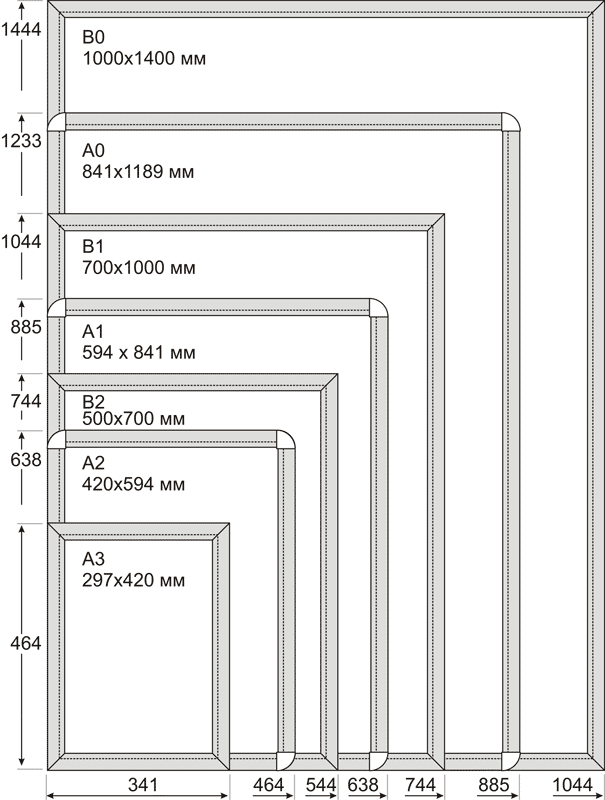 Обратная сторона вопроса – при неправильном использовании изображения зачастую являются главной причиной замедления сайта и плохого пользовательского опыта.
Обратная сторона вопроса – при неправильном использовании изображения зачастую являются главной причиной замедления сайта и плохого пользовательского опыта.
Правильное использование изображений в интернете подразумевает две вещи:
выбор правильного формата изображений;
оптимизация изображений.
В этой статье я раскрою первый пункт, в частности я расскажу вам про форматы изображений, которые больше других подходят для веба, а также для каких изображений нужно использовать эти форматы.
Но прежде давайте кратко пробежимся по терминологии.
Растровые или векторные изображения
В основе растровых изображений лежит двумерная сетка пикселей. В каждом пикселе хранится цвет и значение прозрачности.
Растровые изображения плохо масштабируются: если увеличить растровое изображение, оно потеряет четкость и качество. Популярные растровые форматы изображений для веб – JPEG, JPG, GIF и PNG.
Ниже представлено два растровых изображения (JPG) с яблоком. Первое изображение в натуральную величину. Второе показывает увеличенную часть первого изображения.
Первое изображение в натуральную величину. Второе показывает увеличенную часть первого изображения.
Пример растрового изображения в натуральном размере.
Увеличенная часть растрового изображения.
Обратите внимание на потерю качества в увеличенной версии изображения.
В отличие от растровых изображений векторная графика состоит из линий, фигур, точек маршрутов. Информация о векторных изображениях не хранится в пикселях, она хранится в математический инструкциях по отрисовке, которые никак не связаны с пикселями. Alex Walker очень понятно объяснил разницу на примере SVG – самого популярного формата векторных изображений в сети:
«SVG – это не формат изображения, это больше рецепт изображения.» — Почему JPEG-изображения похожи на яблочный пирог из McDonalds (а SVG нет)
Одно из следствий независимости от разрешения экрана – векторные изображения можно масштабировать под размер контента. Изображения будут четкими, идеально подходят для ретина экранов.
SVG-графика в маленьком масштабе.
Часть увеличенного SVG-изображения.
Оба изображения сверху представляют собой пример одного векторного изображения, однако второе изображение увеличено более чем в два раза по сравнению с первым. Потерь качества нет.
С потерей качества или без потерь (lossy и lossless)
Оба термина lossy и lossless отсылают к техникам сжатия медиа файлов, т.е. изображений, аудио и видео.
Lossy-сжатие: «не восстанавливает цифровые данные до 100% от оригинала. Методы с потерей качества отличаются высокой степенью сжатия, что позволяет уменьшить вес сжатых файлов. Однако часть оригинальных пикселей, звуковых волн и кадров видео удаляются навсегда.» — PCMag.com Encyclopedia
Что это значит на практике: чем сильнее вы сжимаете файл с потерей качества, тем меньше он будет. Получая меньший вес файла, вы необратимо теряете качество. При lossy-сжатии нужно балансировать между маленьким весом файла и качеством.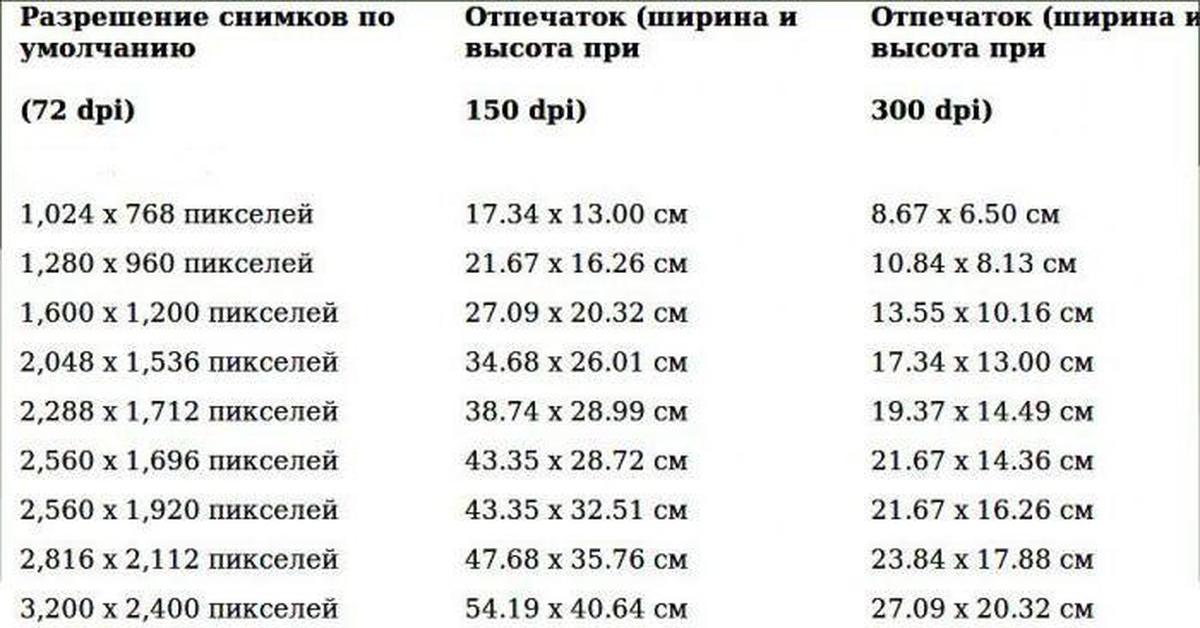
Вам очень часто встречается формат изображений с потерей качества, это JPEG.
В отличие от изображений с потерей качества lossless-сжатие сохраняет все данные, как в оригинале. Такое сжатие не приводит к падению качества файлов. Из-за этого lossless форматы файлов зачастую имеют больший вес по сравнению с lossy.
В сети легко можно найти lossless-форматы изображений, это GIF и PNG.
Представленная информация полезна при выборе лучшего формата изображений для вашего контента.
Первые три формата изображений я опишу ниже (JPG, GIF и PNG), они уже на протяжении долгого времени используются на сайтах. Последние два формата, SVG и webP, не совсем новые, они пока что не популярны. Тем не менее, они как нельзя лучше подходят под требования адаптивности и быстрозагружаемых сайтов, и их популярность значительно выросла.
JPEG
JPEG или JPG – lossy-формат, разработанный Joint Photographic Experts Group. JPG-изображения занимают почти 3% от всех типов контента на сайтах.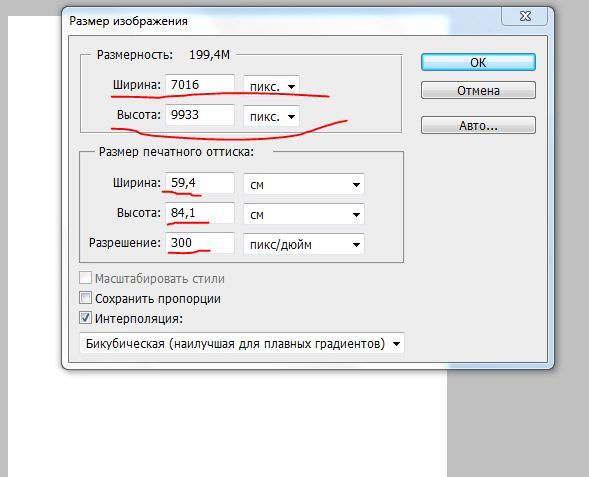 Почему этот формат так популярен:
Почему этот формат так популярен:
формат JPG умеет отображать миллионы цветов, что делает его идеальным кандидатом для отображения фотографий в интернете;
Современные тенденции и подходы в веб-разработке
Узнайте алгоритм быстрого профессионального роста с нуля в сайтостроении
так как это lossy-формат, то вы можете использовать сжатие для значительного уменьшения размера файла. В JPG-файлах есть множество уровней сжатия: примерно 60% будет достаточно для изображений в интернете, что-либо выше 75% ухудшает качество изображения;
все устройства с интернетом поддерживают формат JPG, что упрощает использование формата в интернете.
Один заметный недостаток JPG – файлы этого формата не поддерживают прозрачность. Если вы хотите использовать прозрачный фон для наложения изображения на фоновый цвет или текстуру страницы, JPG-изображения не подойдут. Выберите один из вариантов, про которые я расскажу ниже.
GIF
GIF или Graphics Interchange Format – это 8-битный lossless-формат с максимальным количеством цветов, равным 256. Цветовые ограничения делают GIF неподходящим вариантом для отображения фотографий и изображений с широким диапазоном цветов.
Цветовые ограничения делают GIF неподходящим вариантом для отображения фотографий и изображений с широким диапазоном цветов.
Факторы, повлиявшие на такое долгосрочное использование в интернете:
из-за ограничения в 256 цветов размер файлов довольно низкий;
поддерживает прозрачность;
поддерживает анимацию, что позволяет использовать формат для отображения зацикленных изображений, например, иконок, смайликов, баннеров и т.д;
хорошо подходит для простых изображений с однотонными цветами, но не подходит для фотографий.
PNG
PNG или Portable Network Graphics – это альтернатива GIF. Формат разработан W3C. Как и GIF, формат использует алгоритм сжатия без потери качества, доступны варианты 8-бит и 24-бит. Оба варианта поддерживают прозрачность. Однако в 24-битном PNG-изображении прозрачность работает на альфа канале, а также красном, зеленом и синем каналах. Поэтому, несмотря на то, что GIF и 8-бит PNG изображения могут быть либо полностью непрозрачными, либо полностью прозрачными, в PNG каждый пиксель изображения предлагает 256 уровней прозрачности.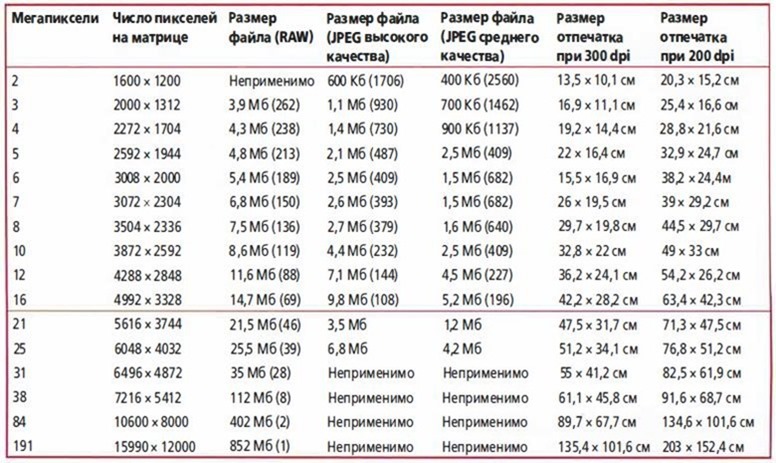
24-битный вариант PNG можно использовать для:
веб-изображений с различным уровнем прозрачности;
сложных фотографий и графики;
графики, которую требуется часто редактировать и экспортировать: lessless-формат сохранит качество.
В отличие от GIF формат PNG не поддерживает анимацию, а вес файлов может быть довольно большим.
SVG
SVG или Scalable Vector Graphics (масштабируемая векторная графика) – это тип векторных файлов на основе XML. Формат появился в 2001, однако популярность среди веб-разработчиков он получил только недавно. Причина такой запоздалой любви – плохая поддержка SVG в браузерах на протяжении многих лет. С радостью хочу сообщить, что на момент написания статьи SVG поддерживается во всех основных браузерах, но не без различий и багов.
В SVG есть масса функций, которые делают этот формат рекомендуемым для веба, особенно если SVG используется для простых изображений типа логотипов, карт, иконок и т.д.
Плюсы формата SVG
SVG зачастую весят меньше растровых изображений, особенно после оптимизации под веб и сжатия через gzip;
формат масштабируемый, что обеспечивает четкость на любом разрешении экрана;
SVG-код можно поместить в HTML и сэкономить на HTTP-запросах;
SVG-код можно настраивать через CSS;
SVG-изображения можно анимировать, в том числе отдельные части, как с помощью CSS, так и JS, что очень круто.
Избегайте слишком сложных SVG-изображений, это слегка увеличивает размер файла. И наконец, SVG не применим к фотографиям, здесь лучше подойдут форматы JPG и webP.
WebP
Несмотря на то, что формат появился в 2010, я не ошибусь, если скажу, что webP все еще очень новый формат, который не так известен, как JPG и PNG. Тем не менее, веб у этого формата в крови: он был специально спроектирован для интернета, что делает его крайне интересным.
WebP – формат изображений с открытым исходным кодом, разработанный Google. Ключевые особенности: «WebP – современный формат изображений в интернете, обеспечивающий превосходное сжатие как с потерями, так и без потерь качества… lossless-версии webP изображений весят на 26% меньше PNG. Lossy-версии webP весят на 25-34% меньше сравнимых JPEG изображений… Lossless webP поддерживает прозрачность… за счет 22% дополнительных байт. В случаях, где применимо lossy RGB-сжатие, lossy webP также поддерживает прозрачность, предоставляя 3х меньший размер файла по сравнению с PNG. » — WebP сайт
» — WebP сайт
Крастота webP в том, что он совмещает преимущества JPG и PNG без увеличения размера файла.
На данный момент поддержка формата довольно хорошая: Blink-браузеры поддерживали формат с самого релиза, все-таки webP – создание Google. Для обратной совместимости с браузерами без поддержки, т.е. IE/Edge, Firefox и Safari, народные умельцы придумали обходные решения.
Заключение
В этой статье я рассказал вам про форматы изображений для веба, а также кратко прошелся по типам изображений, наиболее подходящих для интернета.
JPG, GIF и PNG очень популярные форматы, которые используются уже очень долгое время. SVG и webP более новые, интересные альтернативы. SVG отлично подходит для иллюстраций и простых изображений, webP заменяет все ниши применения JPG и PNG.
Вы уже использовали SVG и webP в разработке? Какие сложности у вас возникли? Добились ли вы каких-либо заметных приростов производительности? Пишите в комментариях!
Осторожно, много картинок! Все кликабельны.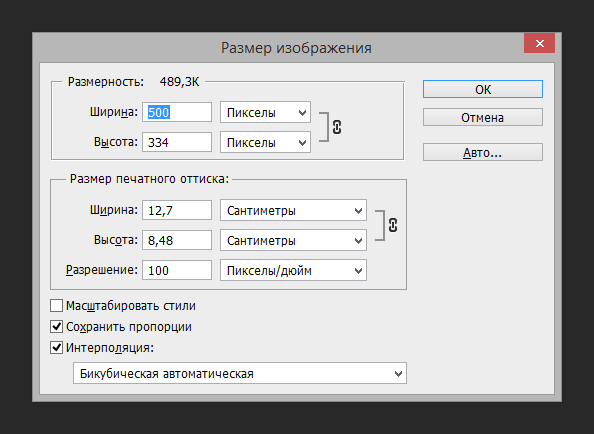
PNG
Растровый графический формат PNG , набирающий всё большую популярность в эпоху веб 2.0, появился в далеком 1995 году как замена старому доброму GIF (и, частично, TIFF). К тому времени хозяева запатентованного GIF»а решили сбивать четырёхзначные суммы со всех разработчиков, использующих формат, и свободному сообществу ничего не осталось кроме как предложить бесплатную альтернативу.Так в чем же преимущества формата?
- Полноценная поддержка alpha-transparency — прозрачности. Позволяет сделать участки изображения прозрачными и полупрозрачными.
- Качественный алгоритм сжатия без потери качества. Похожий на LZW, но немного эффективнее.
- Возможность черезстрочной развёртки, причем (в отличии от GIF) как по вертикали, так и по горизонтали одновременно.
- Встроенная гамма-коррекция. Позволяет прикрепить к изображению настройки его отображения, для того чтобы на разных мониторах изображение отображалось точно так же, как и у автора.
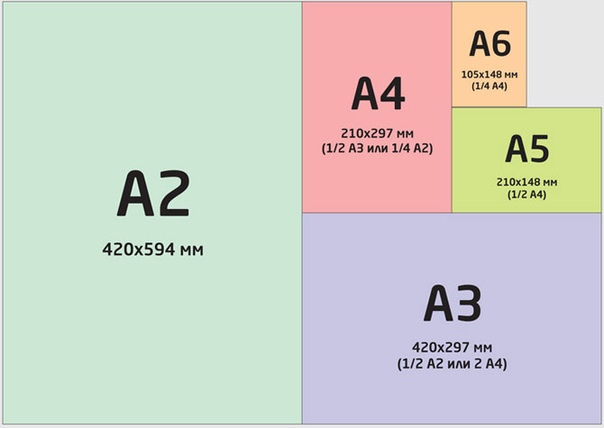
Так как PNG-24 использует полную палитру цветов, сравнивать его с GIF довольно сложно. PNG-8 с его индексной палитрой здесь более схож. Приведу скриншоты для сравнения:
Практика (как и мнение коллег) показывает, что простые небольшие изображения GIF сжимает лучше. Но, когда речь заходит о больших изображениях, GIF всё же остаётся позади.
Кроме того, ещё одно немаленькое преимущество: на самом деле, вопреки распространённому мнению, PNG-8 тоже может использовать полноценный альфа-канал , как и PNG-24. Просто Photoshop его не поддерживает, поэтому Сергей Чикуенок из студии Лебедева рекомендует использовать Adobe Fireworks, чем я и решил заняться (Об этом немного ).
А в этой битве, если прозрачность нам не нужна, PNG проигрывает, так сказать, на «среднем сегменте рынка». Хотя, если прилинковать к JPEG»у ICC-профайл, разница в объёме становится незаметной. Мои замеры приводились на — JPEG 100%. А при меньшем качестве (с не особо заметной для глаза разницей) сравнение, к сожалению, становится ещё более печальным.![]()
В общем, смотрите сами:
UPD А вообще, результаты значительно зависят от самого изображения: PNG лучше сжимает градиенты и однотонные участки, но для фотографий лучшее сжатие даёт JPEG. Хотя, говорят (самому с трудом верится), на больших фотографиях PNG и тут лидирует — проверено только что в процессе конвертирования скриншотов к статье (PNG против JPEG-70% — выигрыш раза в полтора).
Жизнь после Photoshop»а или сжимаем дальше
Во многих ситуациях PNG остаётся вообще незаменимым, так как прозрачность нормально не поддерживается ни одним из альтернативных веб-форматов, а какой простор он открывает дизайнерам и верстальщикам… UPD Кроме того, с учётом специфики формата, для элементов дизайна в вебе — это, наверное, лучшее решение.Гуглим и качаем — . Программка около 1.5 Мб с минимальным количеством настроек позволяет прогонять (в том числе пакетно) PNG-файлы со сжатием.
На пакете иконок (90 файлов с прозрачным фоном без особых наворотов) выигрыш в объёме составил в среднем около 10-15%. Не особо, конечно, впечатляет. Но для рассмотренных выше файлов-примеров процент сжатия колебался от 10% (большой постер без прозрачности) до 72% (полупрозрачные прямоугольники). Так что, попробовать стоит, тем более работа с утилитой много времени не занимает.
Не особо, конечно, впечатляет. Но для рассмотренных выше файлов-примеров процент сжатия колебался от 10% (большой постер без прозрачности) до 72% (полупрозрачные прямоугольники). Так что, попробовать стоит, тем более работа с утилитой много времени не занимает.
Кроме PNGOut, существует ещё много программ, детальным обзором которых сейчас заниматься не хочется:
- OptiPNG — не имеет графической оболочки и работает из командной строки. По непроверенным данным процент сжатия меньше. UPD но её пользователи утверждают обратное.
- Pngcrush — сам не пробовал, говорят «пытается оптимизировать файл всеми доступными способами», но главное ведь не «как пытается», а «как оптимизирует».
- и ещё ряд утилиток просто вычищающих служебный мусор из файлов.
Adobe Fireworks
Честно говоря, Adobe Fireworks стал для меня настоящим открытием: PNG-8, PNG-24 и PNG-32 + куча настроек!PNG-24 и PNG-32 я подробно не рассматривал. Насколько я понял, в их терминологии 32 — с альфа-каналом, а 24 — без. По предварительным прикидкам Photoshop справляется с этй задачей лучше.
По предварительным прикидкам Photoshop справляется с этй задачей лучше.
А вот PNG-8 разбил все мои (и большинства коллег) стереотипы. Итоговый файл гораздо меньше GIF»а и существует полноценная поддержка прозрачности двумя способами: alpha и index transparency. Единственным минусом по сравнению с PNG-24 остаётся индексная палитра, хотя всё зависит от потребностей. Моё личное мнение — PNG-8 в большинстве случаев уделывает и GIF, и PNG-24 .
PNG против GIF в AF, хотя как раз с привычными GIF-JPEG Fireworks работает по умолчанию не очень (с настройками я не игрался). Но даже в сравнении с Photoshop»овским результатом разница в пользу PNG:
И вот всё разнообразие PNG-8 — ради этого стоит устанавливать Adobe Fireworks:
Для сравнения: тот же файл стараниями Photoshop весил 3 188 байт против полученных теперь 450, то есть раз в 6 больше.
Вердикт
По-моему, GIF своё уже отжил. Теперь его существование — в первую очередь вопрос инертности общества. UPD Впрочем, сегмент разных анимационных приятностей Всё рано пока остаётся за GIF:).
UPD Впрочем, сегмент разных анимационных приятностей Всё рано пока остаётся за GIF:).Для прозрачных элементов дизайна стоит использовать PNG-8 (реже PNG-24, когда палитры PNG-8 недостаточно для сохранения изображения без потерь).
Для фотографий и сложных графических элементов лидером по-прежнему остаётся JPEG из-за мощных возможностей оптимизации изображения. Хотя в некоторых случаях может оказаться достаточно и PNG-8 — как и раньше, с GIF»ом, смелые эксперименты — залог успеха. UPD Но для действительно больших изображений всё же JPEG проигрывает.
UPD Я действительно не специалист и обзор писался на коленке, о чём говорит эпитет «краткий»; возможно, не на лучших примерах. Поэтому спасибо всем, кто принял активное участие в обсуждении, особенно
Привет всем на блоге. В общем в данной статье хочу развеять миф про два данных расширения для картинок, это jpg и png лучший из них пока не найден. Все дело в том что и то и другое в зависимости от применения и от самой фактуры может повлиять на скорость сайта, и оптимизацию.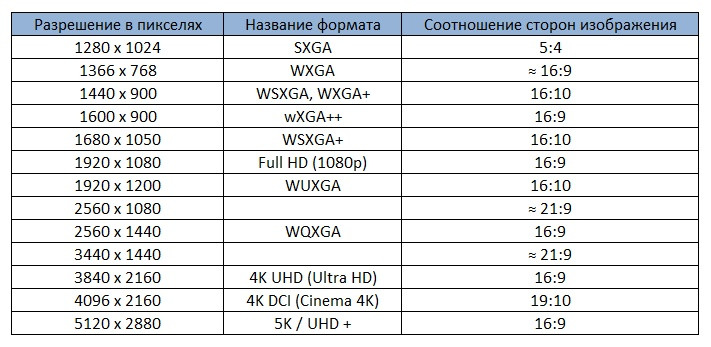 Что маленько поставил вас в тупик? Тогда читаем дальше.
Что маленько поставил вас в тупик? Тогда читаем дальше.
Два формата png и jpg в чем отличия.
Вроде картинка и что тут такого, но дело все в цветах. Формат jpg самый распространенный, потому что по сравнению с другими:
- Весит меньше (но это вопрос спорный увидим дальше).
- Легко поддается сжатию.
- Высокое количество цветов в передаче.
Самый распространенный формат png-8 в сайтостроении, потому что по сравнению с его собратом png-24, имеют колоссальную разницу в размере файла, поэтому второй применяется очень редко.
Основное различие двух форматов что jpeg это стационар и цвета из него уже не вытянешь, чтобы убрать лишние, и тем самым понизить объем картинки, и что у jpg нет прозрачного фона этот формат его не поддерживает.
Разрушаю мифы.
Самый главный миф всех сайтостроев, что ни в коем случае не применять png, это просто чушь, изображения этого формата сжать и оптимизировать можно лучше чем jpg, во много раз при правильном подходе.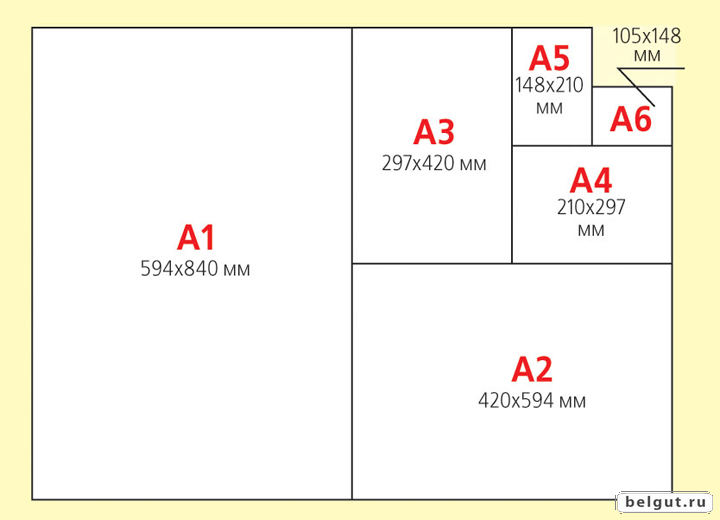
Как правильно формат выбрать?
Смотрите для примера давайте я возьму картинку предположим нашего российского флага.
Я все операции буду рассматривать на примере фотошопа, так легче. Специально выбрал большой размер и малоцветный, всего три цвета, а теперь я хочу его сохранить, смотрите что происходит, для начала возьму jpg формат.
А вот что если я его сохраню в png.
Размер уменьшился в 6 раз почти. Я ничего не делал лишь задал минимально число цветов, просто супер я думаю. Этот способ подойдет для тех кому не принципиальна цветопередача, как у меня на блоге, все скриншоты именно так сделаны, выставляю минимум цветов, чтобы было читаемо и все нормально.
Вот этот момент и надо сканировать, это касается не только сайтов. Размер на жестком диске не резиновый, у моей мамы фотки и картинки по работе вообще 246 гигов занимают, и она удивляется почему так много и не хватает места. Просто надо пользоваться моим методом и все.
Разумеется если картинка многоцветная со множеством цветов и тенями, то png не поможет, и тогда я советую пользоваться
- Пересмотреть все изображения на блоге и выбрать какой формат лучше jpeg или png применить для разного рода картинок.
 Даже те которые уже сжимали и оптимизировали, потому что их можно еще больше урезать, и не потеряв при этом качество.
Даже те которые уже сжимали и оптимизировали, потому что их можно еще больше урезать, и не потеряв при этом качество. - При написании новых статей, оценивать этот момент, знаю что времени уйдет больше, но .
- Использовать программу риот, про которую говорил выше, либо воспользоваться вот для сжатия jpg.
- Не лениться потому что это и в правду нужно.
И дела у вас займут на две минуты больше, а пользы будет целый вагон с маленькой тележкой.
Ну что как вам статья, я думаю на некоторые вещи я вам открыл глаза, о которых вы даже и не знаете, так что применяйте и пользуйтесь, всем пока пока, жду вас в комментариях.
WebP изображения: что за формат и для чего используется
WebP ― относительно новый формат графических файлов, который обеспечивает отличное сжатие изображений при сохранении качества. Чем меньше весит графика ― тем быстрее загружаются страницы сайта, это важно и для поискового продвижения, и для удобства пользователей.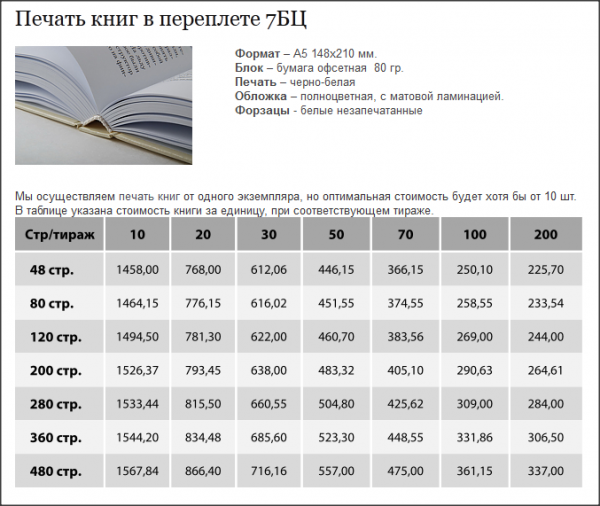
В основном, владельцы сайтов на UMI.CMS используют форматы JPEG, GIF и PNG. Формат WebP — эта альтернатива, позволяющая получать качественные картинки с меньшим весом, и с версии UMI.CMS 22 система поддерживает изображения в этом формате.
Что такое WebP?
Формат WebP разработан компанией Google. Конвертация картинок в этот формат уменьшает их размер на 25-35% без удара по качеству изображений. К WebP применяются 2 способа сжатия — с потерями и без.
В каких браузерах работает?
Формат WebP считается современным, он дает значительное улучшение производительности сайта, однако не все браузеры поддерживают его. К примеру, Safari и Internet Explorer не считывают этот формат. Зато WebP прекрасно открывается в Google Chrome, Firefox, Opera и Edge.
Сравнение с JPG и PNG
Google провел исследование, сравнив 11 000 разнообразных картинок. Результаты такие:
- Файлы WebP весят на 25-34% меньше, чем такие же картинки с форматом JPEG (JPG).

- Файлы WebP весят на 26% меньше, чем такие же картинки с форматом PNG.
Особенность WebP в том, что сжатие идет за счет снижения качества мелких деталей и текстур. При этом остаются четкие края рисунка и сохраняются гладкие переходы на сплошных участках. Самый большой недостаток этого формата — лица людей при низкой настройке качества выглядят немного пластиковыми.
Как переводить изображения в формат WebP?
Для этого есть несколько способов:
Онлайн-сервисы
- Online-Convert.com — программа конвентирует изображения онлайн. К слову, с помощью этого сервиса легко перевести в другой формат видео, аудио, и текстовые материалы.
- Squoosh — сервис позволяет конвертировать и сжимать изображения.
- Zamzar — удобный сервис с простым интерфейсом. Перетаскиваете нужное изображение, выбираете формат и скачиваете готовый файл.
Графические редакторы
-
Sketch — графический редактор для операционной системы macOS.
 Здесь легко экспортировать любой слой изображения в формат WebM. Полная версия программы платная, но есть бесплатный период пользования — 30 дней.
Здесь легко экспортировать любой слой изображения в формат WebM. Полная версия программы платная, но есть бесплатный период пользования — 30 дней.
Как открыть изображение WebP?
Изображения формата WebP открываются во многих графических программах, например, в GIMP, IrfanView, Adobe Photoshop. Для последнего потребуется модуль WebP File Format.
Пробуйте!
Система для создания сайтов UMI.CMS поддерживает изображения в формате WebP, начиная с версии 22. Если у вашего сайта проблема со скоростью загрузки страниц, то обновите движок до UMI.CMS 22 и попробуйте этот формат ― работа с сайтом станет проще, пользователям будет комфортнее взаимодействовать с ним, а быстрая загрузка страниц благоприятно повлияет на поисковое продвижение. При этом учитывайте, что некоторые браузеры не поддерживают WebP, и в них такие изображения будут недоступны.
Недавние статьи:
Комментарии Facebook
Комментарии ВКонтакте
области применения, преимущества и недостатки
Рассказываю о формате TIFF. О том, как его открыть, чем он примечателен и где его обычно используют.
О том, как его открыть, чем он примечателен и где его обычно используют.
Что такое TIFF?
TIFF расшифровывается как Taggem Image File Format. Это графический контейнер, хранящий в себе растровые изображения. Формат отличается высоким качеством картинки с повышенной глубиной цвета и несколькими вариантами компрессии данных: с потерями в качестве и без потерь. TIFF также поддерживает многослойность.
TIFF был разработан компанией Aldus (ныне поглощена фирмой Adobe). Формат появился в середине 80-х годов и быстро превратился в стандарт для хранения высококачественных цветных картинок. Но он уступил JPEG, потому что тот был легче и лучше подходил для использования в интернете. После этого роль TIFF в мире изменилась.
Теперь это формат для хранения сканов и фотографий, нуждающихся в последующем редактировании или распечатке. Файлы с расширением .TIF можно открыть практически в любом приложении для просмотра изображений. Специальное программное обеспечение в духе Photoshop требуется только для обработки и редактирования.
Характеристика формата
С технической точки зрения Tagged Image File Format имеет следующие свойства:
|
Тип |
Bitmap (когда для отображения картинки используется битовая карта) |
|
Глубина цветов |
От 1 до 24 бит |
|
Варианты сжатия |
Без сжатия, RLE, LZW, CCITT, JPEG |
|
Максимальный размер изображения |
232 -1 |
|
Возможность хранить несколько изображений в одном файле |
Есть |
|
Разработчик |
Aldus |
|
Поддерживаемые платформы |
MS-DOS, Mac, UNIX-подобные системы |
|
Приложения, поддерживающие формат |
Смотри в соответствующей подглаве |
|
Поля с дополнительной информацией |
Имя файла, номер страницы, имя автора изображения, описание файла, программа, в которой создали изображение, и т. |
Благодаря своим спецификациям TIFF стал одним из самых универсальных и диверсифицированных форматов для хранения изображений из всех существующих. Этому способствуют поддержка нескольких типов сжатия данных и возможность модифицировать сам формат. Этим и занимаются сторонние разработчики, превращая TIFF в удобное хранилище изображений под различные платформы и ПО.
Где используется TIFF
В первую очередь TIFF нужен для хранения нескольких изображений с метаданными в одном файле. Он может содержать в себе одну или несколько JPEG-картинок (сжатых с потерями) или картинок в формате PackBits (сжатых без потерь).
Формат используется для создания графической печатной продукции – плакатов, баннеров, этикеток, упаковок и т.п.
TIFF любят за высокое разрешение и глубину цвета, поэтому в этом формате часто снимают цифровые камеры. Это же свойство TIFF ценят те, кто часто сканирует документы, ведь благодаря .TIF удается сохранить максимальную детализацию итогового скана. При печати цифровых изображений на бумаге тоже важно использовать картинку с высоким разрешением. И тут расширение .TIF тоже отлично подходит.
При печати цифровых изображений на бумаге тоже важно использовать картинку с высоким разрешением. И тут расширение .TIF тоже отлично подходит.
Приложения, поддерживающие TIFF
ПО для работы с .TIF выбирают в зависимости от поставленных задач.
Чтобы посмотреть содержимое файла, можно использовать программы, встроенные в систему – Apple Preview в macOS или Microsoft Photos в Windows 10. В Linux и в мобильных ОС есть аналогичные утилиты. Также предпросмотр файлов доступен в некоторых онлайн-сервисах – к примеру, облачных хранилищах Google Drive и Dropbox.
Для редактирования файлов используются продукты компании Adobe, зачастую это Photoshop или Illustrator. Но есть и другие утилиты попроще, к примеру, Microsoft Paint.
В тот же список попадают:
- CorelDraw Graphics Suite.
- Roxio Toast 18.
- ACD Systems ACDSee Photo Studio.
- MacPhun Color Strokes.
- Sketch.
- Pixelmator Pro.

- GIMP.
Прочие преимущества TIFF
.TIF можно редактировать и сохранять много раз, не теряя в качестве. Можно взять файл из Photoshop, который уже был отредактирован, и снова начать над ним работать уже в другом редакторе. При этом разрешение и цветовой диапазон картинки останутся без изменений независимо от того, какому виду обработки ее подвергнуть. В общем, все детали и цвета будут сохранены.
И так как этот формат создан с возможностью повторного редактирования, он поддерживает многослойность. Каждый слой – список изменений на растровом изображении. Любой из них можно удалить или изменить, открыв файл в соответствующем программном обеспечении даже после обработки.
Недостатки TIFF
Размер .TIF-файлов может быть избыточным (до 4 Гбайт). Хранить такие массивные картинки (или их пачки) сложно как онлайн, так и офлайн. Явно возрастут траты на жесткие диски или место в «облаке».
Из-за большого веса, многослойности и специфичных алгоритмов сжатия .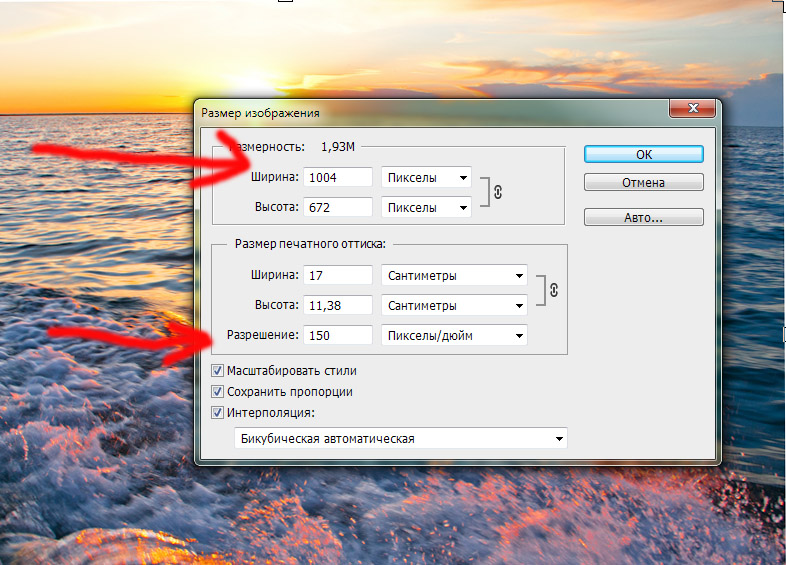 TIF загружается медленно. Поэтому его не рекомендуют использовать для публикации в интернете, предлагая альтернативные форматы (JPEG, PNG и WebP).
TIF загружается медленно. Поэтому его не рекомендуют использовать для публикации в интернете, предлагая альтернативные форматы (JPEG, PNG и WebP).
Для редактирования файла необходимо специальное программное обеспечение. Нередко оно стоит больших денег – тот же Corel PaintShop Pro обойдется в 129 долларов.
Сравнение TIFF с другими форматами
Посмотрим, чем .TIF отличается от других часто используемых расширений:
- PNG-картинки весят заметно меньше и вместе с тем сохраняют высокое качество. PNG отображают миллионы цветов и могут иметь прозрачный фон. Они подходят для веб-дизайна, логотипов, инфографик, схем и т.п. Но PNG не сохраняет столько данных, сколько может сохранить TIFF, поэтому для печатной продукции подходит меньше.
- JPEG – основной формат, используемый для публикации изображений на веб-страницах. JPEG много теряет в качестве при сжатии, поэтому не подходит для редактирования. Для печати тоже не годится, так как у него хромает детализация.
 Но зато он не разрастается до 4 Гбайт, как это делает TIFF, и всегда остается довольно компактным, что позволяет экономить пространство на диске.
Но зато он не разрастается до 4 Гбайт, как это делает TIFF, и всегда остается довольно компактным, что позволяет экономить пространство на диске. - GIF – самый компактный среди форматов, если речь идет о хранении изображений. Этому способствует ограниченный набор цветов (всего 256). Но это касается только тех случаев, когда в GIF хранится статическая картинка.
- RAW – формат, используемый в фотосъемке. Образуется, когда камера захватывает максимальное количество информации в кадре и не удаляет данные в угоду сжатию. Такой подход оставляет больший простор для редактирования снимков. TIFF тоже содержит много информации, но в плане работы с фотографиями уступает RAW.
Сравнительная таблица
|
Формат |
Тип изображения |
Количество цветов |
Метаданные |
Расширяемость |
|
TIFF |
Сканы документов, печать |
16 миллионов |
EXIF, IPTC |
Расширяемый |
|
PNG |
Логотипы, графики и рисунки |
256 триллионов |
EXIF, IPTC |
Расширяемый |
|
JPEG |
Фото в личный архив и картинки для веба |
16 миллионов |
EXIF, IPTC |
Нерасширяемый |
|
GIF |
Небольшие изображения для сайтов |
256 |
EXIF, IPTC |
Расширяемый |
Вместо заключения
В конце хочу дать еще пару советов по работе с TIFF при редактировании фото и графики.
Всегда сохраняйте изображения без сжатия, пока не внесете последние коррективы. Даже с минимальным сжатием на картинке могут появиться артефакты, которые помешают при повторной обработке. Так из .TIF получится выжать больше пользы, не теряя его ключевых свойств.
Если пользуетесь камерой, сохраняющей изображения в формате TIFF, то старайтесь держать уровень шума на минимуме. Это не только поможет при последующей обработке фото, но и снизит размер файла после сжатия. А TIFF может быть весьма увесистым, я об этом уже говорил.
Теперь можно заканчивать. Все, что стоит знать о Tagged Image File Format на базовом уровне, я уже рассказал.
Какой формат картинок лучше — png, gif или jpeg?
Приветствую на блоге всех на блоге scriptcoding.ru. Сегодня хочу рассказать про три самых популярных формата картинок, которые используются на просторах всемирной сети интернет, на различных сайтах, блогах и не только.
Эта тема очень важна, ведь различные форматы предназначаются для разных целей. Если знать все нюансы можно легко уменьшить нагрузку на свой хостинг ведь загрузка (вес) различных форматов различаются.
Если знать все нюансы можно легко уменьшить нагрузку на свой хостинг ведь загрузка (вес) различных форматов различаются.
Форматы картинок png, gif и jpeg
В Интернете на сегодняшний день практически не осталось сайтов, на страницах которых бы не было графических элементов. На сегодняшний день самыми популярными форматами картинок являются JPEG, PNG, GIF. Все они различаются между собой по назначению. Некому не секрет что страничка должна «весить» как можно меньше. Размер («вес») графики на сайте зависит как от форматов картинок, так и от их размеров. Конечно, для уменьшения изображений используют разные методы сжатия, которые могут работать как с уменьшением качества изображения, так и без него.
Для получения максимально оптимального размера картинки для веба, следует использовать ориентированные на это графические редакторы, которые не будут создавать излишней нагрузки в браузерах пользователей. Можно воспользоваться всем известным фотошопом, но я видел рекомендации на программу Fireworks от Adobe.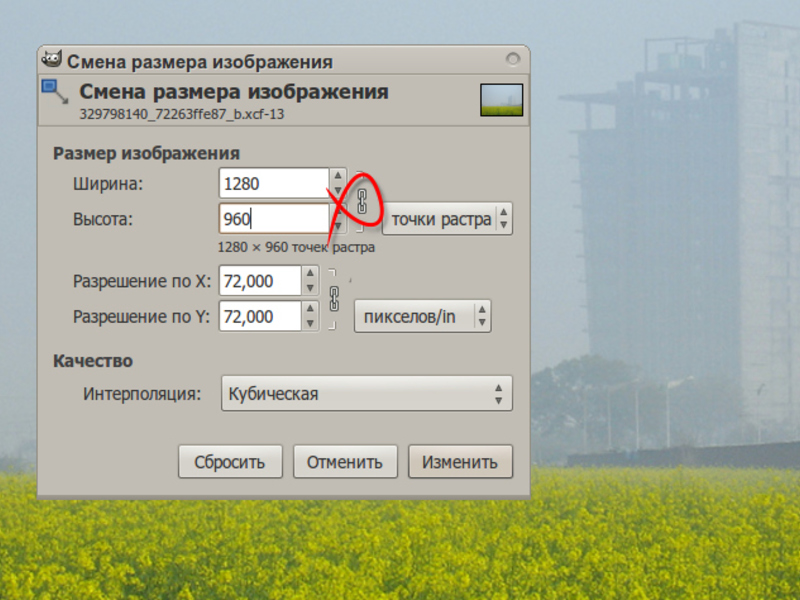 Далее разберем три популярных расширения картинок.
Далее разберем три популярных расширения картинок.
Картинки формата PNG
PNG (Portable Network Graphics) – изначально разрабатывался как альтернатива расширению GIF. Изначально PNG предназначался для применения в вебе. На сегодняшний день картинки формата PNG не приобрели большой популярности. Если быть честным, то я начал использовать PNG изображения у себя на блоге, когда перешел на прозрачный фон картинки. При сжатии данного формата мы не получим потерь в качестве цвета и это дает преимущества сохранять незаконченные изображения в PNG. С помощью вариаций PNG можно легко заменить JPEG и GIF:
- PNG 8 – восьмерка обозначает, что при сохранении будет использоваться не больше 256 цветов (по аналогии, как и в GIF). Вообще PNG 8 был разработан, что б заменить картинки формата GIF, но при этом он отличается тем, что не может отображать анимацию ни в каком виде. Можно использовать низкоуровневую прозрачность.

- PNG 24 – 24 означает, что используется 24-битная палитра цвета. Данная вариация предназначалась для замены формата JPEG. Как и в формате JPEG, PNG 24 сохраняет яркость и оттенки цветов в фотографиях. Данный формат картинок использует около 16.7 млн. цветов из-за чего пришел на смену полноцветных изображений, как в JPEG. Имеет поддержку многоуровневой прозрачности, что позволяет сделать плавный переход от прозрачной области к цветной.
- PNG 32 – похож на вариацию 24, но отличается тем, что можно указать изменение степени прозрачности, а это дает хорошо видимое изображение на любых веб страницах с любым фоном.
Если брать во внимание нагрузку на веб страницу, то размер PNG 8 практически в два раза меньше чем размер PNG 24, но это не удивительно, ведь они предназначались для замены форматов GIF и JPEG (качество соответствует размеру).
Картинки формата GIF
GIF (Graphics Interchange Format) – это первый исторический формат, используемый в Интернете.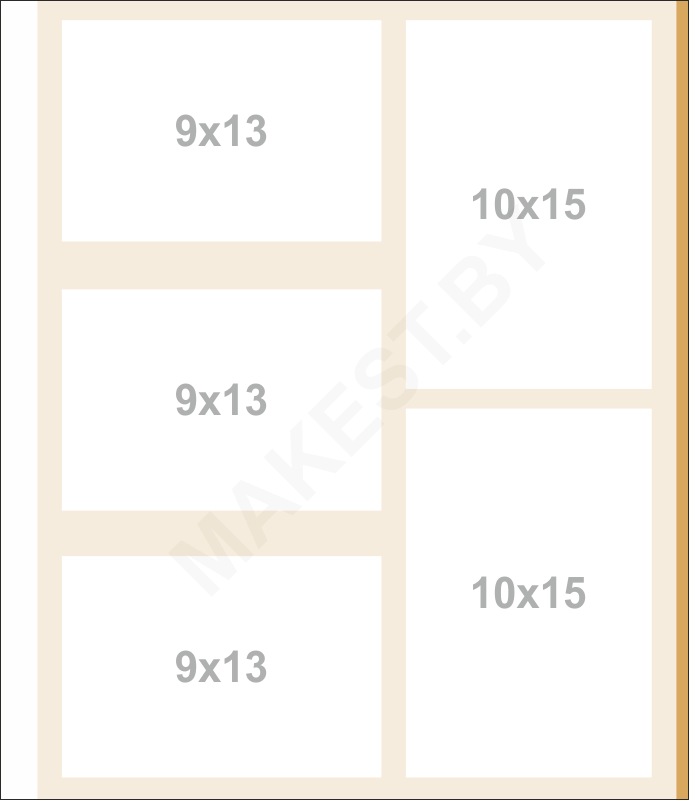 Даже на сегодняшний день это расширение имеет большую популярность. Картинки формата GIF имеют маленький размер, поэтому нагрузка на сервер минимальная. Особенность GIF – это наличие анимации.
Даже на сегодняшний день это расширение имеет большую популярность. Картинки формата GIF имеют маленький размер, поэтому нагрузка на сервер минимальная. Особенность GIF – это наличие анимации.
Маленький размер картинок объясняется тем, что GIF может иметь не больше 256 цветов. Именно из-за этого GIF не используют для вывода полноцветных изображений и фотографий.
Принцип GIF анимации заключается в том, что GIF имеет контейнер, где находится не одно изображение, а несколько и прописано время показа смены картинки друг другом. После последней картинки будет начинаться первая. Таким образом, создается GIF анимация.
Еще одним плюсом использования GIF будет служить примитивная прозрачность изображений. Для любого пикселя можно установить только два значения – прозрачный и непрозрачный.
Картинки формата JPEG
JPEG (Joint Photographic Experts Group) – это расширение является собственностью ассоциаций американских фотографов (можно понять с аббревиатуры).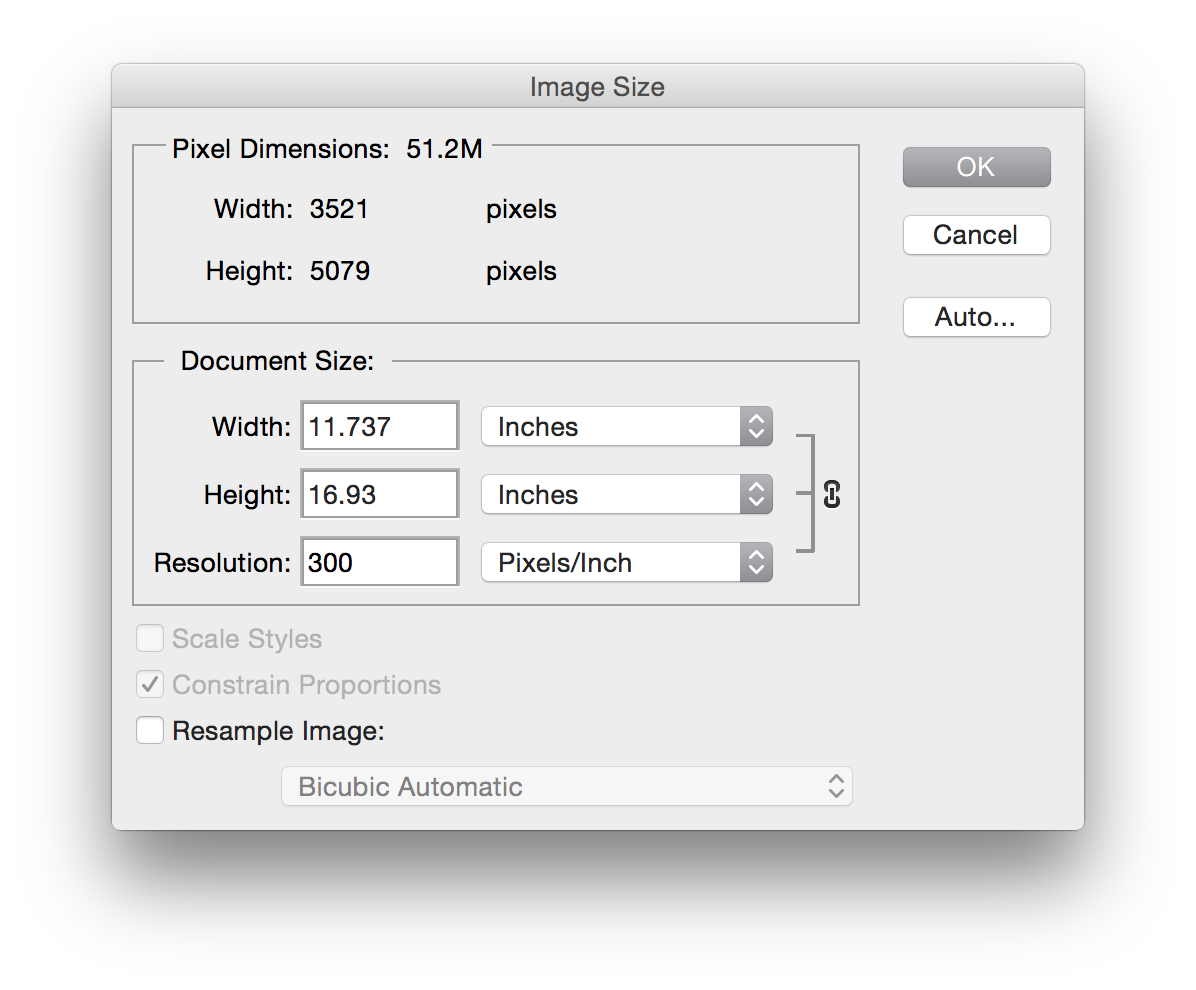 Был создан для хранения полноцветных изображений, передачи хорошего качества изображения.
Был создан для хранения полноцветных изображений, передачи хорошего качества изображения.
Использование JPEG может привести к большим нагрузкам. Если на веб-сайте необходимо передать качество (в деталях) фотографию, то конечно без JPEG не обойтись. Если вести блог, то в использовании JPEG острой необходимости нет, потому что размеры картинок формата JPEG очень велики в весе, что дает нагрузку на хостинг.
Рекомендую сильно не сжимать картинки формата JPEG, потому что потеря качества очень велика из-за особенности сжатия JPEG. Если будет возможность выбирать размер сжатого результирующего изображения JPEG, то необходимо брать размер кратный восьми именно в этом случаи потери качества будут минимизироваться (особенности сжатия).
Надеюсь, вы поняли, что лучше использовать на сайте при передаче графике. Если у вас возникнут вопросы, то прошу вас писать их в комментариях. Всего вам наилучшего, и до новых встреч.
лучший формат изображений для Интернета в 2019 году
JPEG, WEBP, HEIC, AVIF? Это руководство поможет вам сделать выбор.
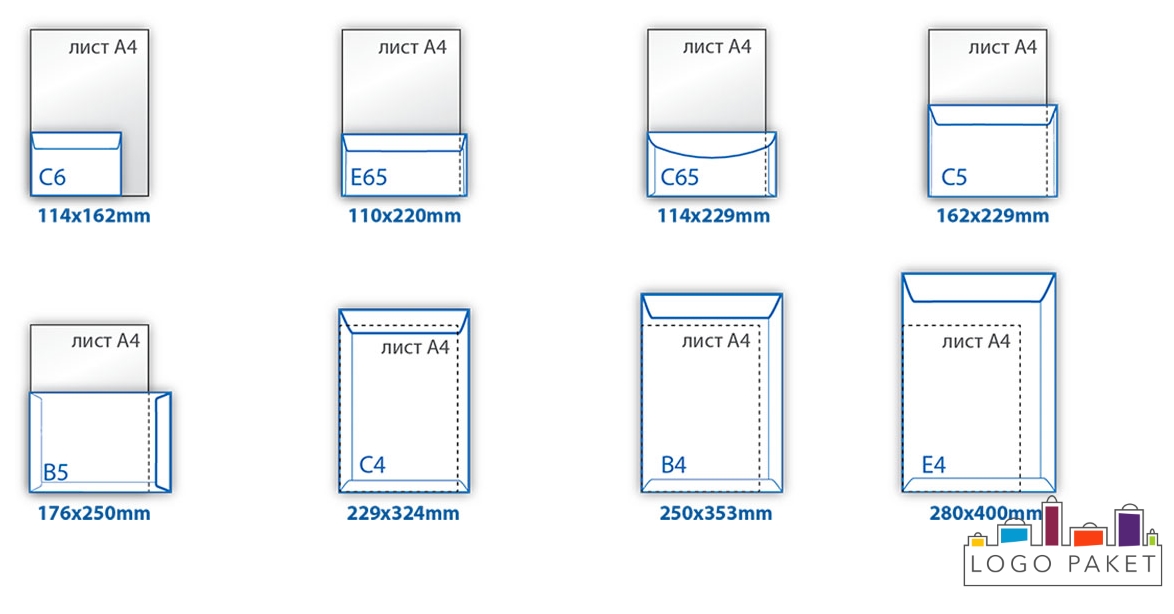
После десятилетий непревзойденного доминирования JPEG в последние годы появились новые форматы — WebP и HEIC, которые бросают вызов этой позиции. Они имеют лишь частичную, но значительную поддержку со стороны основных игроков среди веб-браузеров и мобильных операционных систем. Ожидается, что еще один новый формат изображений — AVIF — выйдет на сцену в 2019 году, обещая охватить всю сеть.
В этой статье мы начнем с краткого обзора классических форматов, за которым последует описание WebP и HEIC / HEIF. Затем мы перейдем к изучению AVIF и закончим сводкой, объединяющей все основные моменты.
Комментарии о преимуществах и недостатках основаны как на обзоре доступных авторитетных отчетов, так и на наблюдениях из первых рук во время разработки и развертывания инструментов для конвейеров оптимизации изображений в рабочих процессах электронной коммерции.
Классические форматы изображений для Интернета с универсальной поддержкой
Давайте вспомним в хронологическом порядке о трех наиболее важных классических форматах для веб-изображений.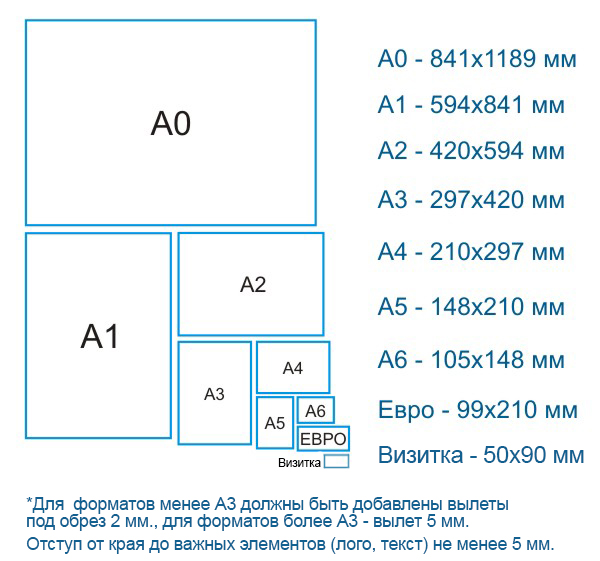
GIF поддерживает сжатие без потерь LZW и несколько кадров, что позволяет нам создавать простые анимации.
Основным ограничением этого формата является то, что он ограничен 256 цветами. Это было разумно, когда он был создан в конце 80-х годов, поскольку те же ограничения применялись к существующим дисплеям. Однако с улучшением технологии отображения стало очевидно, что он не подходит для воспроизведения каких-либо плавных цветовых градиентов, подобных тем, которые встречаются на фотографических изображениях.Мы можем легко определить цветовые полосы, которые он производит.
Однако GIF допускает легкую анимацию с универсальной поддержкой. Эта функция поддерживала формат до сегодняшнего дня в случаях использования, не чувствительных к проблемам качества, наиболее типичными из которых являются небольшие анимированные изображения с небольшим количеством цветов или без них.
JPEG Король форматов изображений для Интернета был разработан для поддержки рабочих процессов цифровой фотографии.
При обычной 24-битной глубине он обеспечивает гораздо большее цветовое разрешение (не путать с диапазоном или гаммой), чем может различить человеческий глаз.Он поддерживает сжатие с потерями, используя известные механизмы человеческого зрения.
Наши глаза более чувствительны к средним масштабам, чем к мелким деталям. Следовательно, JPEG позволяет нам отбрасывать мелкие детали (высокие пространственные частоты), величина которых определяется коэффициентом качества. Меньшее качество означает меньшее количество деталей. Кроме того, мы гораздо более чувствительны к деталям с высоким контрастом яркости, чем к деталям только с хроматическим контрастом.
Итак, JPEG внутренне перекодирует изображения RGB (красный, зеленый и синий) в один канал яркости и два канала цветности.Это позволяет нам использовать субдискретизацию цветности, чтобы отбросить больше деталей только в каналах цветности. Стоит отметить, что JPEG кодирует изображения блоками 8×8 пикселей.
По мере того, как мы уменьшаем добротность и / или применяем более агрессивную субдискретизацию цветности, мы начинаем получать увеличивающиеся артефакты звона, ореолов, блокировки или размытия. Проблема с JPEG заключается в том, что в зависимости от содержимого изображения артефакты могут появляться с разными значениями коэффициента качества. Самая дикая разница проявляется при сравнении эффектов на естественной фотографии с эффектами на произведениях искусства.Поскольку художественные работы (формы, шрифты) обычно основаны на острых краях, они начинают создавать артефакты даже при отбрасывании небольшого количества деталей.
Проблема с JPEG заключается в том, что в зависимости от содержимого изображения артефакты могут появляться с разными значениями коэффициента качества. Самая дикая разница проявляется при сравнении эффектов на естественной фотографии с эффектами на произведениях искусства.Поскольку художественные работы (формы, шрифты) обычно основаны на острых краях, они начинают создавать артефакты даже при отбрасывании небольшого количества деталей.
Для фотографий JPEG позволяет легко уменьшить вес файла в 10 раз с едва заметными артефактами по сравнению со сжатием без потерь.
PNGЭтот графический формат без потерь был разработан для замены GIF, решая проблемы с цветовыми полосами (и лицензированием). Это было необходимо для изображений с большим количеством иллюстраций, для которых JPEG создавал большие артефакты даже при минимальной степени сжатия.
Поддерживает прозрачность и улучшенное сжатие по сравнению с GIF. Поскольку он не отбрасывает информацию, PNG не создает артефактов. Конечно, это происходит за счет увеличения веса изображения при наличии множества различных цветовых градиентов по сравнению со сжатием с потерями.
Конечно, это происходит за счет увеличения веса изображения при наличии множества различных цветовых градиентов по сравнению со сжатием с потерями.
Ему удается использовать частую характеристику произведений искусства: в отличие от фотографии, которая представляет собой непрерывный спектр цветов с небольшими вариациями, изображения произведений искусства обычно содержат несколько четко определенных цветов.
Итак, PNG сжимает изображения, отображая большое количество пикселей в простую дискретную палитру и в результате экономя много битов. По сравнению с GIF он обеспечивает гораздо более высокое качество, обычно при гораздо меньшем количестве байтов.
Новички с частичной поддержкой: WEBP и HEIC на основе HEVC
Механизмы, используемые видеокодеками для сжатия потоков, можно разделить на два основных типа: межкадровый и внутрикадровый. В то время как первый использует избыточность во времени, внутрикадровые механизмы сосредоточены на уменьшении избыточности внутри данного кадра, без какой-либо зависимости от остальных.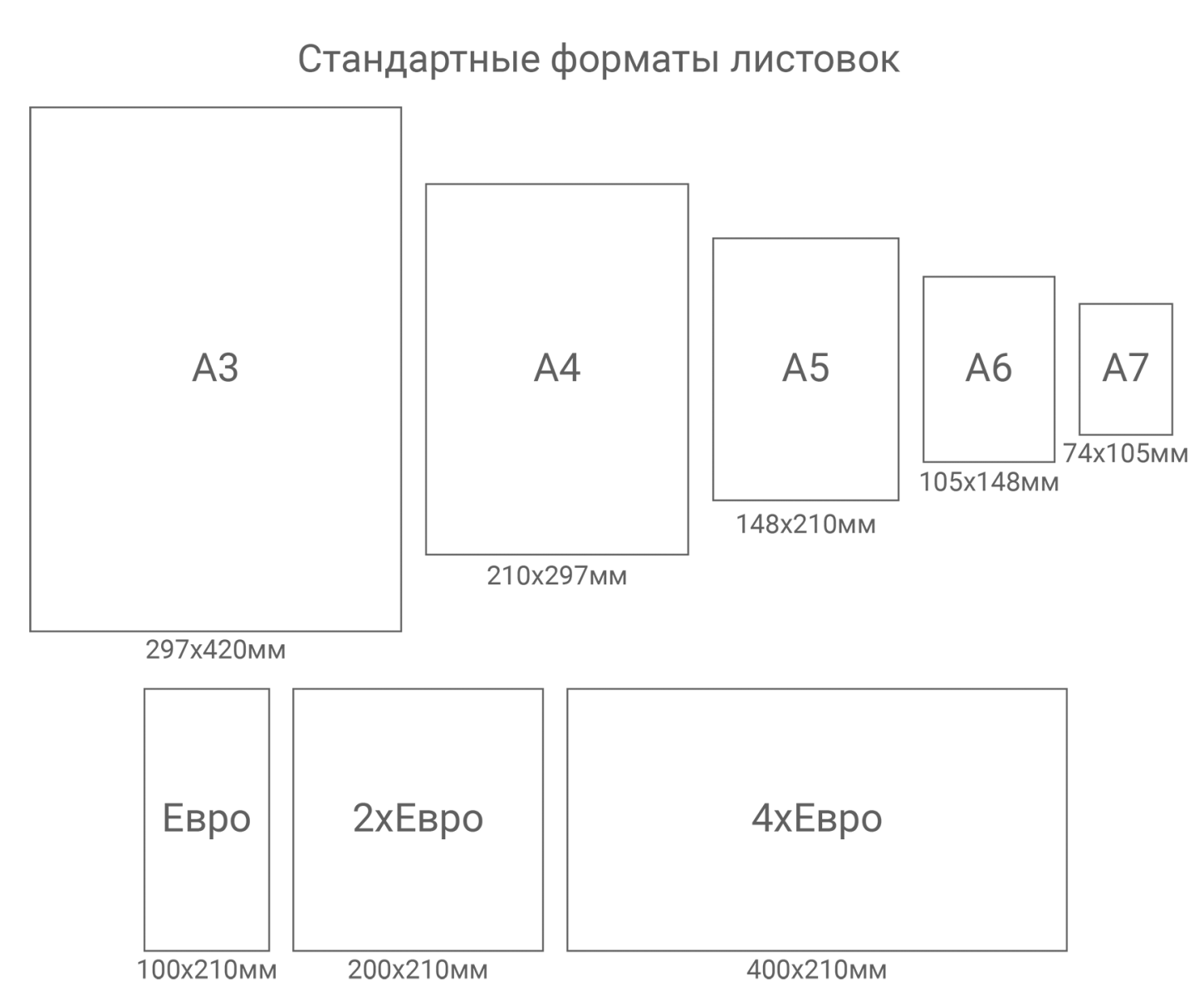 Этот механизм сжатия может применяться к неподвижным изображениям.
Этот механизм сжатия может применяться к неподвижным изображениям.
Бурный рост обмена видео, в основе которого лежат мобильные сети, и неуклонное увеличение разрешения экрана привели к разработке новых стандартов кодирования для достижения максимально возможной эффективности сжатия.
Итак, новые форматы изображений появляются как производные от новых стандартов кодирования видео. Эти новые форматы изображений предлагают более широкий набор функций, чем JPEG, и обещают значительную экономию веса файла с улучшенным визуальным качеством.
WEBPGoogle разработал этот формат с целью предоставить единый веб-формат изображения для всех типичных случаев использования.
Важно отметить, что он стремится получить более светлые изображения, чем JPEG, без потери качества изображения. Он использует более сложные операции, такие как предсказание блоков, и является производным от видеокодека VP8. Он поддерживает сжатие без потерь и, в отличие от JPEG, обеспечивает прозрачность и анимацию, которые могут объединять изображения, закодированные как со сжатием без потерь, так и со сжатием с потерями.
В принципе, он должен служить заменой JPEG, PNG и GIF. Важным недостатком было отсутствие универсальной поддержки. До недавнего времени использование WebP ограничивалось программным обеспечением, поддерживаемым Google, таким как браузер Chrome и приложения для Android.
Однако с объявлением о том, что Edge и Firefox (за исключением iOS Firefox) должны представить поддержку WebP в 2019 году, он, очевидно, набирает обороты. Также стоит отметить, что Apple — Safari и iOS — пока не поддерживает WebP.
HEIC / HEIFЭтот формат значительно эволюционирует в двух отношениях.
Во-первых, файловый контейнер поддерживает самый большой набор функций среди доступных форматов изображений. Он поддерживает, например, многокадровые изображения с многокадровым сжатием — ключевой функцией для эффективных HDR, многофокусных или многовидовых изображений.
Во-вторых, он поддерживает многие типы данных, не являющихся изображениями, с замечательной гибкостью.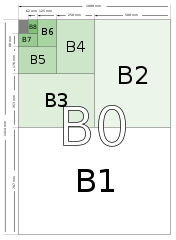 В настоящее время большинство изображений, использующих этот контейнер, сжимаются с помощью производного для изображений видеокодека h365 / HEVC, разработанного для эффективной работы с разрешениями 4k и 8k, характерными для дисплеев последнего поколения.Кодирование HEVC включает более сложные операции с меньшим количеством ограничений, чем кодирование JPEG. Он обеспечивает гораздо более высокую эффективность сжатия за счет немного большего времени кодирования — это вообще не проблема для рабочих процессов в Интернете.
В настоящее время большинство изображений, использующих этот контейнер, сжимаются с помощью производного для изображений видеокодека h365 / HEVC, разработанного для эффективной работы с разрешениями 4k и 8k, характерными для дисплеев последнего поколения.Кодирование HEVC включает более сложные операции с меньшим количеством ограничений, чем кодирование JPEG. Он обеспечивает гораздо более высокую эффективность сжатия за счет немного большего времени кодирования — это вообще не проблема для рабочих процессов в Интернете.
Как и h365, HEIC на основе HEVC поддерживается Apple. Он имеет встроенную поддержку в iOS и macOS, но — в основном из-за проблем с патентами и лицензированием — не поддерживается остальными платформами (Android, Windows). Даже в macOS Safari не поддерживает это. Приложения для iOS, по-видимому, являются единственным жизнеспособным вариантом использования HEIC в Интернете.
Возникает большой вопрос: должны ли мы предлагать альтернативы WEBP / HEIC и JPEG с версиями PNG в качестве запасного варианта?
Давайте рассмотрим каждый случай . ..
..
Стоит ли обслуживать производные WEBP?
Google утверждает, что этот формат дает гораздо более светлые изображения, чем JPEG, с сопоставимым качеством. Однако независимые тесты показали, что этот результат не согласуется с разными показателями качества, а снижение веса в большинстве случаев уравновешивается увеличением размытости.
В наших собственных тестах с изображениями для электронной коммерции мы увидели экономию файлов для WebP, но за счет большего размытия и меньшей детализации. Тем не менее, мы также увидели меньший риск появления звона и блокировки артефактов, которые мы считаем более раздражающими визуально, чем размытие.
Поскольку WebP не поддерживается браузерами и операционными системами Apple, мы, , обычно не рекомендуем обслуживать производные WebP, конкурирующие с JPEG. Такие шаги усложнили бы управление мультимедиа с ограниченными преимуществами.
Эта ситуация изменится, если Apple начнет поддерживать WebP.
Если бы это было так, то можно было бы использовать расширенный набор функций WebP и более светлые изображения, что существенно упрощает рабочие процессы управления изображениями.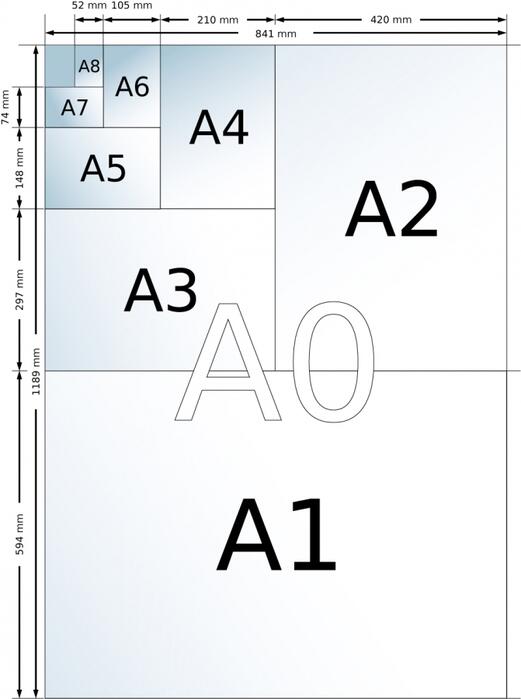
Чтобы попробовать WebP самостоятельно, подойдет классический инструмент вроде ImageMagick. Это позволяет легко сравнивать версии изображений с разными настройками качества и разрешения как для WebP, так и для JPEG. Результаты можно просмотреть в Chrome.
# Преобразовать в качество WEBP 60
convert input.jpg -quality 60 output_60.webp
# Преобразовать в качество JPEG 60
convert input.jpg -quality 60 output_60.jpg
# Преобразовать в WEBP с качеством 60 и шириной 450 пикселей
convert input.jpg -resize 450 -quality 60 output_450_60.webp Различные комбинации качества и разрешения будут иметь разные эффекты в каждом случае, поскольку алгоритмы сжатия работают по-разному. Итак, проверьте соответствующие размеры файлов на нескольких изображениях, чтобы получить представление о потенциальной экономии и лучших настройках для данного варианта использования.
Должен ли я обслуживать производные HEIC?
Преимущество HEIC (над JPEG) очевидно. Снижение веса неизменно значительное — около 50% — без потери визуального качества. Поддерживаемый набор функций просто потрясающий.
Снижение веса неизменно значительное — около 50% — без потери визуального качества. Поддерживаемый набор функций просто потрясающий.
Проблема снова в поддержке браузера и операционной системы.
Учитывая проблемы с патентами HEVC и связанные с этим огромные гонорары, мы можем ожидать, что поддержка будет по-прежнему ограничена теми, кто работает в мире Apple. Поскольку JPEG уже эффективен при сжатии изображений, 50% чего-то небольшого может оказаться недостаточно, чтобы усложнить наш рабочий процесс обработки изображений.
В некоторых случаях, когда используются большие изображения, при этом большой интерес к визуальному качеству И большой процент устройств Apple в их пользовательской базе следует рассмотреть возможность использования этого формата.
Выполнение тестов с HEIC очень просто с Mac. Предварительный просмотр позволяет нам экспортировать изображение в HEIC и JPEG с разными значениями качества и разным разрешением. Вам не нужно проводить много тестов, чтобы увидеть четкую и систематическую разницу между ними.
Если вы хотите попробовать что-то более гибкое, что может быть интегрировано в рабочий процесс обработки веб-изображений, стоит взглянуть на GPAC.
А как насчет AVIF?AVIF — последний из наших претендентов.
Подобно WebP и HEIC на основе HEVC, AVIF является производным от последних достижений в области стандартов видео. Он также использует контейнеры HEIF и поэтому поддерживает полный набор функций, охватывающий все основные доступные форматы. Это обеспечивает гораздо более высокую эффективность сжатия, унаследованную от использования механизмов внутрикадрового кодирования AV1. Эти преимущества делают этот формат привлекательным.
Еще одно важное преимущество дает Alliance for Open Media, большой консорциум, стоящий за его полностью открытым подходом с открытой лицензией и без лицензионных отчислений.Крупные игроки, такие как Google, Netflix, Adobe, Mozilla, Microsoft, Facebook и Amazon — основные участники веб-графики и видео — поддерживают этот новый формат и приводят доводы в пользу быстрого и широкого внедрения как в программном, так и в аппаратном плане.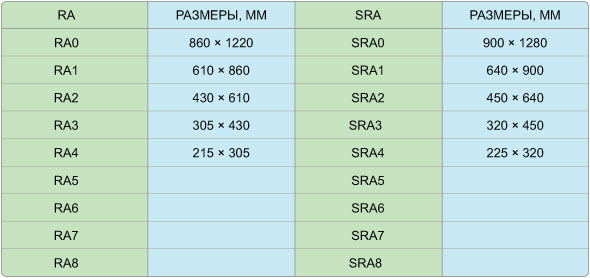 Хотя формат потока был заморожен в марте 2018 года с доступным справочным кодом, первые устройства с аппаратной поддержкой AV1 ожидаются к концу 2019 года.
Хотя формат потока был заморожен в марте 2018 года с доступным справочным кодом, первые устройства с аппаратной поддержкой AV1 ожидаются к концу 2019 года.
На момент написания этой статьи доступная реализация AV1 с открытым исходным кодом может быть все еще считается экспериментальным и не пригодным для производства.
СводкаJPEG останется основным форматом для обычных изображений для Интернета в 2019 году, а PNG останется параметром по умолчанию для изображений со значительными художественными работами.
Причина? Универсальная поддержка.
Все, что открывает изображение, в 2019 году откроет JPEG или PNG, как и в предыдущие годы и десятилетия! Так что нет сомнений в том, что эти универсальные форматы останутся в силе еще какое-то время.
Преимущества WebP остаются спорными. Явным преимуществом WebP является его способность заменять PNG, что потенциально упрощает рабочие процессы обработки изображений.Однако без универсальной поддержки это преимущество исчезает.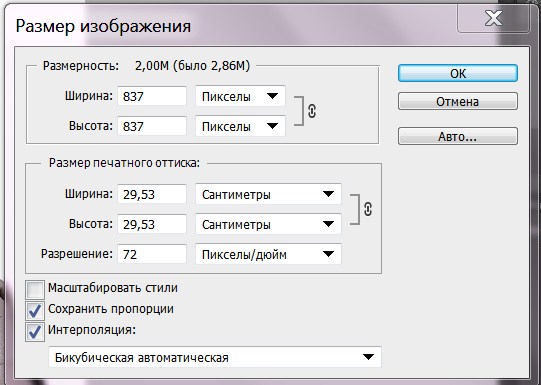 Это может измениться только в том случае, если Apple передумает и WebP наконец получит всеобщее распространение, тогда его можно будет использовать в качестве замены для всех изображений JPEG, PNG и GIF.
Это может измениться только в том случае, если Apple передумает и WebP наконец получит всеобщее распространение, тогда его можно будет использовать в качестве замены для всех изображений JPEG, PNG и GIF.
Напротив, изображения HEIC на основе HEVC действительно предлагают очевидные преимущества, особенно для больших разрешений. Если трафик пользователей iOS актуален для веб-сайта с большими объемными изображениями, возможно, стоит рассмотреть возможность предоставления им альтернатив HEIC с потенциальными улучшениями UX, особенно для медленных мобильных подключений.Помимо ускорения, HEIC гарантирует качество, почти свободное от раздражающих артефактов блокировки и звонков, которые мешают агрессивным политикам JPEG.
Несмотря на то, что AVIF ожидается в 2019 году, поддержка и внедрение потребуют времени. Но, конечно же, это формат изображения, который нужно держать под вашим радаром в ближайшем будущем.
Конечно, использование облачной службы — через API оптимизации изображений или плагин оптимизации изображений — всегда будет простой и понятной альтернативой для выполнения работы.
Какой формат файла следует использовать?
Изображения бывают разных форм и размеров, и каждый формат изображения имеет свои сильные и слабые стороны. Ни один формат не предназначен для выполнения одних и тех же задач. Два самых распространенных (и часто путающих) формата файлов — это JPG и PNG. Ниже мы разберем широко обсуждаемое сравнение PNG и JPG, чтобы вы знали, как их использовать. Существует также PDF, который находится в другом классе этих обычных форматов изображений, но может выполнять несколько аналогичных функций.
Мы также покажем вам, как преобразовывать файлы изображений в другие форматы и обратно, например, как преобразовать JPG в PDF. Узнайте, какой формат файла лучше всего подходит для вашего текущего проекта:
JPG или JPEG
Формат JPG был разработан Joint Photographics Export Group, отсюда и произошло имя файла. Обычно JPG выражается как JPEG, и функционально они означают одно и то же. В старые времена компьютеров для типов файлов было ограничение в три символа (отсюда JPG), но сейчас JPEG становится все более распространенным.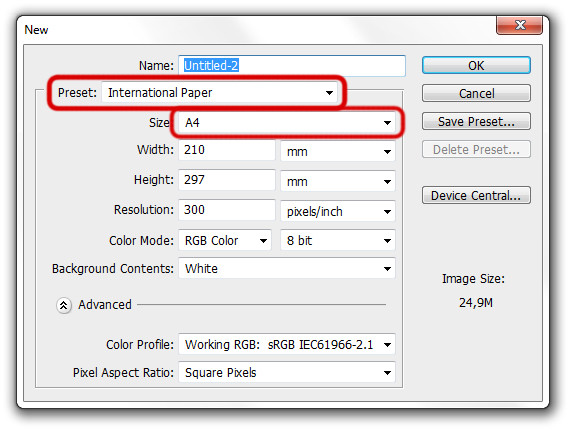
Произносимое «jay-peg», JPG-файлы предназначены для минимизации размера файлов фотографий, чтобы сделать их более удобными для публикации и использования в веб-дизайне. Большинство фотографий, которые вы найдете в Интернете, скорее всего, имеют формат JPG.
Основные атрибуты изображения JPEG:
- Меньший размер файла: Это огромное преимущество изображений JPG. Например, если вы разрабатываете веб-сайт, использование изображений в формате JPG ускорит загрузку страницы и улучшит взаимодействие с пользователем, поскольку файлы меньше.При первом сохранении файла JPEG степень сжатия составляет около 10: 1, поэтому, если у вас есть изображение размером 20 МБ (мегабайт), которое затем сохраняется в формате JPEG, вы можете рассчитывать, что размер файла будет 2 МБ. Изменение размера изображений до файлов меньшего размера с помощью бесплатных инструментов для изменения размера изображений — это быстрый ярлык.
- Сжатие приводит к потере качества: Главное преимущество изображений JPG — меньший размер файла — также оказывается их слабым местом.
 Алгоритм, используемый для сжатия изображений JPG, находит пиксели, которые по существу имеют один и тот же цвет или значение, и объединяет их в плитки.Это создает файл меньшего размера, но это также означает, что вы теряете часть данных в изображении, что приводит к снижению качества. Это также означает, что вы потеряете эти данные навсегда при сохранении файла, поэтому вы не сможете восстановить исходное качество JPG.
Алгоритм, используемый для сжатия изображений JPG, находит пиксели, которые по существу имеют один и тот же цвет или значение, и объединяет их в плитки.Это создает файл меньшего размера, но это также означает, что вы теряете часть данных в изображении, что приводит к снижению качества. Это также означает, что вы потеряете эти данные навсегда при сохранении файла, поэтому вы не сможете восстановить исходное качество JPG.
PNG
PNG — это аббревиатура от Portable Network Graphics, и формат изображения действительно оптимизирован для графики, логотипов и текста. Однако вы можете так же легко сохранить фотографию как PNG. PNG часто более высокого качества, чем JPG.Это связано с тем, что файлы PNG не предназначены для уменьшения размера файла, поэтому они сохраняют больше деталей изображения и информации, чем JPG.
Основные атрибуты изображения PNG:
- Качество изображения без потерь: Сжатие LZW, используемое при создании PNG, не приводит к потере качества, поэтому изображение можно сохранять, редактировать и открывать снова и снова без ухудшения со временем. Это прямо противоречит файлу JPG, который будет сжиматься и терять информацию каждый раз при редактировании или повторном сохранении.
- Увеличенный размер файла: Одной из причин, по которой изображения JPG широко используются в Интернете, является удобный размер файла. Изображения PNG подвергаются другому типу сжатия изображения, которое уменьшает размер файла, но не в такой степени, как файл JPG.
обычно не обсуждаются при взвешивании параметров для файлов изображений, но вам может потребоваться преобразовать файлы PDF в форматы PNG или JPG и обратно. Формат переносимого документа (PDF) является отраслевым стандартом для обмена документами, поскольку он создает точную копию любого файла, который вы хотите скопировать, включая изображения.
Хотя вы не хотели бы использовать изображение PDF для загрузки в Интернете или в официальном дизайне бренда, они полезны для отправки по электронной почте и хранения снимков экрана и других изображений в сочетании с текстовыми документами или фотографиями.
Основные атрибуты изображения PDF:
- Надежность: PDF-файлы выглядят идентично оригинальному дизайну или фотографии и служат копией вашего изображения. Файлы PDF идеально подходят для обмена файлами и гарантируют, что ваш график, фотография или документ будут правильно отображаться на всех устройствах без каких-либо изменений.
- Высокое качество: PDF-изображений легко настраиваются, что позволяет экспортировать изображения и оптимизировать их для печати, совместного использования и редактирования. Великолепное качество идеально подходит для дизайнов, которые в конечном итоге будут печататься, а не жить в Интернете, например, печатать брошюры.
PNG против JPG: какой формат лучше?
Все еще не определились с выбором лучшего формата изображения между PNG и JPG, и вам интересно, стоит ли вам выбирать PDF? Давайте посмотрим, какой файл наиболее подходит для ваших нужд.
- JPG Изображения идеально подходят для публикации фотографий и изображений в Интернете, поскольку они уменьшают размер файла без большой общей потери качества. Они также отлично подходят для отправки клиентам изображений для предварительного просмотра по электронной почте, а также для печати произведений искусства и фотографий с высоким разрешением.
- PNG изображений идеально подходят для веб-графики, особенно логотипов, иллюстраций и графиков. Они могут уменьшаться до очень маленьких размеров файла, когда цвета и элементы ограничены, что является еще одним плюсом. Самым большим преимуществом PNG является то, что изображение может быть полностью прозрачным, что позволяет без труда размещать иллюстрации и рисунки поверх фона.PNG также является лучшим выбором, если изображения будут редактироваться и сохраняться несколько раз.
- PDF изображений идеально подходят для печати, особенно для графического дизайна, плакатов и листовок. Изображения PDF также являются идеальным выбором для хранения изображений в Интернете, когда вы собираетесь их загрузить. PDF-файлы хранят ваши изображения в одном пакете, поэтому зрители могут легко распечатать и сохранить дизайны и буклеты.
Как конвертировать форматы изображений в Интернете
Бесплатный конвертер файлов от Shutterstock — невероятно простой способ конвертировать файлы между JPG, PNG и TIFF.Просто загрузите свою фотографию, выберите нужный формат файла и вуаля!
Если вы хотите узнать, как преобразовать JPG в PDF или как преобразовать PDF в PNG или JPG на Mac или ПК, хорошая новость заключается в том, что мы уже рассмотрели многие из этих процессов в предыдущих публикациях. Во-первых, если вы создаете файл PDF на рабочем столе или в Интернете из изображений других типов, узнайте, как создать файл PDF четырьмя простыми способами.
Если у вас есть PDF-файл, который вы хотите преобразовать в файл изображения, у вас также есть несколько вариантов в зависимости от вашей операционной системы, бюджета и уровня знаний.Прочтите наше руководство о том, как конвертировать PDF в JPG, чтобы начать работу. После сохранения файла изображения в формате JPEG вы можете легко преобразовать его в PNG (на Mac это так же просто, как изменить расширение файла).
Вы также можете использовать Shutterstock Editor для создания дизайнов или редактирования фотографий и экспорта их в выбранный вами формат изображения. Процесс интуитивно понятен и прост.
Просто перейдите в редактор и сохраните любое изображение в формате JPEG, PNG или PDF, выполнив следующие действия:
- В редакторе Shutterstock выберите Open Designs для импорта изображений или просто нажмите File> New , чтобы создать изображение с помощью нашего удобного программного обеспечения для редактирования.
- Когда вы будете готовы экспортировать изображение, выберите Файл> Сохранить как и дайте вашему изображению имя. Документ будет сохранен в вашей учетной записи Shutterstock.
- Чтобы экспортировать дизайн в определенный формат изображения, выберите Загрузить в правом верхнем углу редактора, а затем выберите PDF, JPEG, или PNG в разделе «Формат файла».
- Теперь ваш дизайн или фотография будут оптимизированы для файлов нужного вам типа.
Хотя существуют и другие форматы изображений, такие как TIFF и GIF, эти три формата изображений будут представлять большинство изображений, которые вы снимаете, редактируете и публикуете.
Примените код купона MAKEIT15 при оформлении заказа. Только онлайн, стандартные лицензии. Распродажа заканчивается 10 сентября.
Сэкономьте сегодня
Хотите узнать больше о типах файлов изображений и управлении файлами? Ознакомьтесь с этими полезными статьями:
Изображения через alexdrim
Как выбрать правильный формат изображения для презентаций
Презентации без наглядных пособий похожи на снотворное.Кому захочется читать строки и строки скучного текста? Я бы сказал, никто.
Недавно я провел презентацию о коммуникации для нескольких членов нашей производственной группы. Моя презентация была заполнена текстом, выделенным списком.
Когда я начал свою презентацию, вся команда была взволнована перед встречей, и через 15 минут после нее можно было увидеть зевоту и ерзание.
После встречи я получил такую же обратную связь, как и ожидалось: «Презентация была такой скучной и скучной», «Я бы хотел, чтобы она была объяснена более подробно, чтобы я мог понять».
Моя плохая.
Я уверен, мы все прошли невизуальную презентацию и были готовы упасть замертво!
Итак, какие элементы могут сделать наши презентации привлекательными и визуально привлекательными? Анимации, иллюстрации, переходы, иконки, изображения, графика.
Изображения могут сделать наши презентации красивыми. Они добавляют акцента к нашим презентациям и делают их более живыми.
Единственная проблема — выяснить, какой формат изображения выбрать.
10 простых советов по выбору правильных изображений для презентаций.
Выбор правильного изображения — это одно, а выбор правильного формата изображения — другое.
В этой статье я подробнее расскажу о форматах изображений и о том, как выбрать подходящий для вашей презентации.
Вот 5 лучших форматов изображений
Все эти форматы не совпадают. У них есть свои уникальные особенности, преимущества и недостатки.
Давайте посмотрим на них.
JPEG
JPEG или Joint Photographic Experts Group — самый популярный среди всех форматов изображений, используемых в Интернете. Файлы JPEG с потерями, что означает, что когда исходное изображение сохраняется как файл JPEG, размер изображения уменьшается, а большая часть информации отбрасывается. Качество тоже теряется.
Формат JPEG — популярный формат для PowerPoint.
ПРОФИ
- Широкий диапазон 16 миллионов цветов
- Наиболее часто используемый и широко распространенный формат изображений
- Совместимость со многими операционными системами
Минусы
- Сбрасывает данные
- Невозможно анимировать
- Не поддерживает прозрачность
GIF
Graphics Interchange Format — это формат растрового изображения, широко известный своим размером.Это относительно мало по сравнению с другими типами изображений. Это наиболее широко используемая форма общения. Но это не та форма, которую мы бы рекомендовали для PowerPoint.
GIF имеет 8-битную палитру всего 256 цветов.
ПРОФИ
- Минимальные эффекты анимации
- Поддерживает прозрачность
- Это без потерь, что означает, что каждый бит данных, который изначально был в файле, остается после распаковки, и никакие данные не теряются.
- Изображения с ограниченным цветовым диапазоном отлично смотрятся в формате GIF
Минусы
- Размер файла больше, чем PNG
- Лимитированные цвета, только 256 разновидностей
БМП
ФайлыBMP или растровое изображение — это формат файла растрового графического изображения, используемый для хранения растровых цифровых изображений.Это файлы изображений в операционной системе Microsoft Windows.
Изображения имеют насыщенный цвет, высокое качество и совместимы со всеми ОС и программами Windows.
ФайлыBMP состоят из миллионов точек, называемых «пикселями», и могут быть 8-битными, 16-битными или 24-битными изображениями.
ПРОФИ
- Совместимость с программами Windows и операционной системой
Минусы
- Из-за большого размера файла он не подходит для Интернета
- Отставание по сравнению с другими форматами изображений
- Не накапливается и плохо сжимается
TIFF
TIFF или формат файла изображения тега — идеальный формат изображения для макета страницы, публикации и программного обеспечения для обработки фотографий.
Изображения TIFF отличаются четким качеством и насыщенными цветами. Они гибкие и могут быть с потерями или без потерь.
Они поддерживаются многими программами обработки изображений. Однако это не лучший формат для PowerPoint. Но их можно конвертировать в JPEG, PNG и другие форматы, которые лучше всего подходят для PowerPoint.
ПРОФИ
- Формат высококачественного изображения
- Гибкий формат, поддерживающий несколько типов сжатия, например JPEG, LZW, ZIP, и возможность отправки без сжатия
- Богатый цвет, может быть сохранен слоями
Минусы
- Размер файла очень большой, поэтому время передачи / загрузки увеличивается, а дисковое пространство занимает очень много места.
PNG
PNG или переносимая сетевая графика — это формат изображений, специально разработанный для Интернета. PNG похож на формат GIF. Он сохраняет максимум 256 цветов, но сохраняет информацию о цвете более эффективно, чем GIF. Он также поддерживает 8-битную прозрачность. Он также лучше всего подходит для PowerPoint.
ПРОФИ
- Поддерживает прозрачность лучше, чем GIF
- PNG часто создает файлы меньшего размера, чем формат GIF
- без потерь
Минусы
- Если изображения большие, они, как правило, создают очень большой файл, иногда создавая файлы большего размера, чем JPEG
- Не поддерживает анимацию
- Не совместим со всеми веб-браузерами
10 распространенных ошибок форматирования PowerPoint, которых следует избегать
Выбор правильного формата для правильного проекта даст впечатляющие результаты в плане ясности и наглядности.Особенно, когда вы представляете толпу из более чем 100 человек, вы должны быть осторожны с изображениями.
Если это презентация для чтения, и вам нужно поделиться ею с несколькими людьми по электронной почте или через общий доступ к файлам, то лучше всего использовать светлые изображения, такие как PNG.
Знание различных форматов изображений поможет вам взвесить размер файла, цветовую гамму и совместимость, чтобы решить, какой из них лучше всего подходит для вашей презентации.
Не забывайте, зачем вы вообще добавляете изображения в свою презентацию.
Что можно и чего нельзя делать при использовании изображений в слайдах PowerPoint
Включение графических элементов в ваши презентации не только для того, чтобы сделать их визуально привлекательными, но и для того, чтобы эффективно передать идею презентации.
Будьте умны, решая, что должен передать ваш образ. Хранить случайное изображение на слайде, не задумываясь о том, что передает контент, бессмысленно. Это может даже запутать вашу аудиторию.
С другой стороны, получение правильного изображения, связанного с контентом, может творить чудеса.Он просто рисует более четкое сообщение.
Была ли эта статья полезной для вас? Оставьте нам комментарий.
Какой лучший формат изображения для вашего веб-сайта? JPEG против PNG против GIF
Изображения в Интернете бывают разных форматов, таких как JPEG, GIF, PNG и другие. На самом деле существует так много аббревиатур, что отслеживать их может быть сложно — не говоря уже о том, чтобы выяснить, какой формат изображения лучше всего использовать на вашем веб-сайте. В этом руководстве будут рассмотрены преимущества JPEG по сравнению с PNG и GIF.
Это — это , но важно задуматься над этим вопросом, поскольку форматы, которые вы используете для изображений на своем сайте, имеют значение. Например, некоторые типы графики выглядят лучше и не занимают столько места для хранения, что приводит к повышению производительности без потери качества.
В этой статье мы поговорим о том, почему ваш выбор форматов изображений так важен. Затем мы разберем все варианты и поможем выбрать лучший формат изображения для вашего веб-сайта.Давайте взглянем!
Почему форматы изображений, которые вы используете, имеют значение
Как мы уже упоминали, существуют десятки форматов изображений на выбор. Однако, когда дело доходит до Интернета, большинство людей придерживаются нескольких резервных файлов, включая JPEG, PNG и GIF.
Мы поговорим о том, что делает каждый из этих типов изображений уникальным. А пока давайте разберемся, почему форматы, которые вы используете на своем веб-сайте, имеют значение в более общем смысле.
Типы изображений, которые вы используете, влияют на ваш сайт:
- Производительность. Некоторые форматы изображений занимают больше места, чем другие, что может повлиять на время загрузки вашего сайта.
- Внешний вид. Как вы могли догадаться, некоторые форматы изображений содержат больше деталей и имеют более высокое качество, чем другие.
- Масштабируемость. Если вы слишком сильно растянете или уменьшите изображение, его качество ухудшится. То, насколько у вас есть свобода действий, зависит от формата изображения, которое вы используете. Это влияет на способность вашего сайта хорошо выглядеть как на большом, так и на маленьком экране.
В большинстве случаев вам нужно придерживаться одного или двух форматов изображений на своем веб-сайте, чтобы поддерживать единый стандарт.Выбранные вами форматы в идеале должны обеспечивать хороший баланс между качеством и производительностью.
3 основных формата изображений, используемых в Интернете: JPEG против PNG против GIF
Как мы упоминали ранее, некоторые форматы изображений используются в Интернете гораздо чаще, чем другие. Три варианта, которые мы представим ниже, являются одними из самых популярных и полезных форматов, что делает их идеальным выбором практически для любого веб-сайта.
1. JPEG
Термин JPEG (Joint Photographic Experts Group) был введен в обращение в 1986 году.Основные преимущества этого формата заключаются в том, что он может отображать миллионы цветов и особенно хорошо подходит для высоких уровней сжатия.
В целом, JPEG — отличный вариант для отображения сложных фотографий, содержащих много цветов. Вот краткий пример:
Хотя JPEG-файлы хорошо удерживаются при сжатии, обычно вы можете заметить небольшое снижение качества после оптимизации изображений. Хотя все это зависит от уровня сжатия, выбранного для изображения.Снижение качества не всегда заметно, если вы не присмотритесь очень внимательно.
С другой стороны, JPEG не идеален для изображений с очень небольшим количеством данных о цвете, таких как снимки экрана интерфейса и другая простая компьютерная графика. Мы расскажем об этом больше, когда будем говорить о PNG, в следующем разделе:
2. PNG
Переносимая сетевая графика(PNG) так же популярна на веб-сайтах, как и JPEG. Они также поддерживают миллионы цветов, хотя гораздо лучше использовать PNG для изображений, которые содержат меньше данных о цвете.В противном случае ваше изображение будет «тяжелее», чем то же изображение, сохраненное в формате JPEG.
Вот пример изображения PNG:
Это снимок экрана панели управления WordPress. PNG отлично справляется с задачей, когда у вас есть изображение с быстрыми переходами между цветами, которые должны оставаться резкими. Например, когда вы делаете снимок экрана пользовательского интерфейса, где различные элементы интерфейса сильно переходят между темным и светлым фоном, гораздо лучше использовать PNG.Как эта часть здесь — переходы между белым, серым и синим:
Сохранение изображения в формате JPEG может привести к размытым краям и общему искажению представления.
Еще одним преимуществом PNG является то, что они поддерживают прозрачность. Это делает их отличным вариантом для логотипов и значков, в частности. Вот быстрый пример логотипа Themeisle в формате PNG с прозрачным фоном:
В целом, сжатые PNG также лучше, когда дело доходит до сохранения качества — из-за алгоритма сжатия без потерь, используемого с PNG, по сравнению с алгоритмом с потерями, который популярен в JPEG.
3. GIF
В отличие от двух форматов, о которых мы говорили до сих пор, формат обмена графическими данными (GIF) имеет гораздо более конкретные варианты использования. Хотя может иметь статическое изображение в формате GIF, большинство людей используют этот формат для демонстрации анимации, например:
JPEG и PNG обычно не поддерживают анимацию (, хотя существует формат под названием Анимированная переносимая сетевая графика — APNG ). Это делает гифки очень полезными. Однако, как вы понимаете, эти типы изображений имеют большой вес из-за большого количества содержащихся в них фреймов.
Вы можете оптимизировать файлы GIF, но в большинстве случаев результаты не будут такими хорошими, как с другими форматами изображений. Это означает, что вам следует стремиться экономно использовать GIF-файлы на своем веб-сайте, только когда вам нужно продемонстрировать анимацию, которую вы не можете создать никаким другим способом (например, с помощью CSS).
Вдобавок ко всему, GIF-файлы поддерживают только 256 цветов, а также прозрачность. Это делает их плохим выбором для отображения сложных изображений. Чтобы прояснить эту мысль, вот тот же рисунок, который мы показывали вам в предыдущих двух разделах, только теперь в виде неанимированного GIF-изображения:
Он не только ужасно выглядит, но и весит целые 825 КБ.Вот почему использование GIF для статических изображений, как правило, не рекомендуется.
Как выбрать лучший формат изображения для использования на своем веб-сайте
На большинстве сайтов JPEG или PNG являются отличным выбором для большей части ваших изображений (хотя для единообразия лучше использовать одно вместо другого). Что касается GIF, вы можете зарезервировать их для ситуаций, когда вам нужно отображать анимацию.
В частности, JPEG-файлы могут позволить вам немного повысить производительность ваших веб-страниц из-за их высокой степени сжатия, но только если вы используете их для насыщенных цветными изображениями — как и все фотографии, в основном.Если вы хотите, чтобы ваш сайт загружался как можно быстрее и не возражаете немного пожертвовать качеством изображения, JPEG — лучший формат изображения для ваших нужд.
Однако, если вы больше заботитесь о том, чтобы все ваши изображения выглядели как можно лучше, мы рекомендуем вместо этого использовать PNG. Этот формат изображения сохраняет свое высокое качество даже при сжатии и работает как со сложными, так и с простыми изображениями.
Заключение по JPEG, PNG и GIF
У вас есть множество вариантов выбора изображений, которые вы можете использовать на своем веб-сайте.В идеале вы должны выбрать тот формат, который позволит вам отображать высококачественные изображения без значительного замедления работы вашего сайта. Если вы пользователь WordPress, вы будете рады узнать, что WordPress поддерживает все самые популярные форматы изображений из коробки.
Решая, какой формат изображения лучше всего подходит для ваших нужд, вот основные моменты, которые следует помнить о JPEG, PNG и GIF:
- JPEG: Это идеальный формат изображения для всех типов фотографий.
- PNG: Этот формат идеально подходит для снимков экрана и других типов изображений, для которых не так много данных о цвете.
- GIF: Если вы хотите продемонстрировать на своем сайте анимированную графику, это лучший формат изображения для вас.
У вас все еще есть вопросы о том, какой формат изображения лучше всего подходит для вашего сайта? Давайте поговорим о них в разделе комментариев ниже!
Бесплатный гид
5 основных советов по ускорению работы вашего сайта на WordPress
Сократите время загрузки даже на 50-80%
, просто следуя простым советам. Формат файла
— В чем разница между изображением «JPG» / «JPEG» / «PNG» / «BMP» / «GIF» / «TIFF»?
Вы должны знать несколько ключевых факторов …
Во-первых, существует два типа сжатия: без потерь и с потерями.
Lossless означает, что изображение уменьшено, но без ущерба для качества. С потерями означает, что изображение стало (даже) меньше, но в ущерб качеству. Если вы сохраняете изображение в формате Lossy снова и снова, качество изображения будет становиться все хуже и хуже.
Также существуют разные глубины цвета (палитры): индексированный цвет и прямой цвет.
С проиндексировано это означает, что изображение может хранить только ограниченное количество цветов (обычно 256), которые выбраны автором изображения, с Direct это означает, что вы можете хранить многие тысячи цветов, которые не были выбраны Автор.
BMP — без потерь / индексированное и прямое
Это старый формат. Это без потерь (данные изображения не теряются при сохранении), но также практически отсутствует сжатие, что означает, что сохранение в формате BMP приводит к ОЧЕНЬ большим размерам файлов.Он может иметь палитры как Indexed, так и Direct, но это небольшое утешение. Размеры файлов настолько излишне велики, что никто никогда не использует этот формат.
Подходит для: Ничего особенного. В BMP нет ничего лучше, чем другие форматы.
GIF — только без потерь / индексирование
GIF использует сжатие без потерь, что означает, что вы можете сохранять изображение снова и снова и никогда не терять никаких данных. Размеры файлов намного меньше, чем у BMP, потому что на самом деле используется хорошее сжатие, но в нем может храниться только индексированная палитра.Это означает, что в файле может быть не более 256 различных цветов. Звучит как небольшая сумма, и это так.
изображений GIF также могут быть анимированными и иметь прозрачность.
Подходит для: логотипов, штриховых рисунков и других простых изображений, которые должны быть небольшими. Действительно используется только для веб-сайтов.
JPEG — с потерями / прямое
ИзображенияJPEG были разработаны для того, чтобы сделать детализированные фотографические изображения как можно меньше за счет удаления информации, которую человеческий глаз не заметит.В результате это формат с потерями, и повторное сохранение одного и того же файла приведет к потере большего количества данных с течением времени. Он имеет палитру из тысяч цветов и поэтому отлично подходит для фотографий, но сжатие с потерями означает, что это плохо для логотипов и штриховых рисунков: они не только будут выглядеть нечеткими, но такие изображения также будут иметь больший размер файла по сравнению с GIF-файлами!
Подходит для: фотографий. Также градиенты.
PNG-8 — Без потерь / с индексированием
PNG — это более новый формат, а PNG-8 (индексированная версия PNG) действительно хорошая замена GIF.К сожалению, у него есть несколько недостатков: во-первых, он не может поддерживать анимацию, как GIF (ну, может, но, похоже, поддерживает только Firefox, в отличие от анимации GIF, которая поддерживается каждым браузером). Во-вторых, у него есть проблемы с поддержкой старых браузеров, таких как IE6. В-третьих, такое важное программное обеспечение, как Photoshop, имеет очень плохую реализацию формата. (Черт побери, Adobe!) PNG-8 может хранить только 256 цветов, как и GIF.
Подходит для: Главное, что делает PNG-8 лучше, чем GIF, — это поддержка альфа-прозрачности.
Важное примечание. Photoshop не поддерживает альфа-прозрачность для файлов PNG-8. (Проклятье, Photoshop!) Есть способы конвертировать файлы Photoshop PNG-24 в PNG-8, сохраняя при этом их прозрачность. Один метод — PNGQuant, другой — сохранить файлы с помощью Fireworks.
PNG-24 — Без потерь / Прямой
PNG-24 — отличный формат, сочетающий в себе кодирование без потерь и прямой цвет (тысячи цветов, как в JPEG).В этом отношении он очень похож на BMP, за исключением того, что PNG на самом деле сжимает изображения, поэтому файлы намного меньше. К сожалению, файлы PNG-24 по-прежнему будут намного больше, чем файлы JPEG, GIF и PNG-8, поэтому вам все равно нужно подумать, действительно ли вы хотите их использовать.
Несмотря на то, что PNG-24 допускают тысячи цветов при сжатии, они не предназначены для замены изображений JPEG. Фотография, сохраненная в формате PNG-24, вероятно, будет как минимум в 5 раз больше, чем эквивалентное изображение в формате JPEG, что очень мало улучшает видимое качество.(Конечно, это может быть желательным результатом, если вас не беспокоит размер файла и вы хотите получить изображение наилучшего качества.)
Как и PNG-8, PNG-24 также поддерживает альфа-прозрачность.
Надеюсь, это поможет!
Полное руководство по оптимизации веб-изображений и анимации
Что такое оптимизация веб-изображений? Оптимизация веб-изображений — это процесс предоставления изображений наименьшего размера, оптимизированных с точки зрения качества, разрешения и формата. Поскольку мобильный трафик преобладает над настольными компьютерами, предоставление пользователям высококачественных изображений небольшого размера должно быть приоритетом для каждого веб-сайта.
Увеличивающаяся в последние годы скорость подключения к Интернету позволяет веб-разработчикам обогащать свои страницы все большим количеством средств массовой информации. В настоящее время средняя страница примерно в три раза больше, чем в 2011 году!
Увеличивающийся размер в основном используется для улучшения пользовательского опыта, но есть также часть, которая возникает из-за лени. Сегодняшняя пропускная способность позволяет издателям уделять на меньше внимания оптимизации доставки , что часто приводит к загрузкам больше, чем необходимо для пользователей .
Это нехорошая тенденция и особенно нежелательна, если принять во внимание рост использования мобильных устройств , которые часто обеспечивают совершенно иной опыт, чем настольные компьютеры. Размер и разрешение экрана мобильного устройства сильно отличаются от экрана настольного компьютера . Кроме того, мощность обработки и скорость соединения ниже, а стоимость мобильного трафика часто зависит от передачи.
Это создает среду, в которой низкая скорость передачи и быстрая загрузка ценятся на по сравнению с изображениями с высоким разрешением, которые в любом случае часто приходится уменьшать, чтобы они поместились на экране.
И, как мы все знаем, мобильный трафик некоторое время назад обогнал настольный трафик и продолжает расти.
Если вы все еще сомневаетесь в важности скорости страницы в современном состоянии Интернета, взгляните на эти замечательные статьи Марии Цеслак и Томека Рудски.
Во многих случаях есть много возможностей для улучшения. Мы можем и должны делать лучше с точки зрения доставки изображений и анимации . В этой статье я постараюсь показать вам, как это сделать.
Несколько примеровХорошо, давайте посмотрим, насколько мы можем улучшить.
ЕдиновременноМои исследования по теме оптимизации изображений положили несколько GIF-файлов на нашем собственном веб-сайте. В одной из наших лучших статей была неприятная проблема с размером изображения и анимации. Все носители на этой единственной странице до оптимизации весили больше, чем 20 Мбайт (ага, ужасно). Нам удалось уменьшить его до , чуть больше 1 МБ (да, безумно!). Медиа для этой конкретной страницы содержит 45 (!) Изображений и 2 анимации общей продолжительностью около 14 секунд .Первоначальные 20 МБ уже не кажутся такими уж плохими, не так ли?
Shopify.comРаспространенной ошибкой является использование неправильного формата сжатия файла. Позже в этой статье я представлю целый раздел, посвященный форматам сжатия изображений, но пока достаточно будет знать, что PNG не является правильным форматом для большинства изображений.
Некоторые изображения в блогах Shopify, к сожалению, поставляются в формате PNG. Например, преобразование изображения этой статьи в современный формат WebP уменьшает его размер на 90% без заметного падения качества. Оптимизированные файлы JPEG также значительно лучше PNG, но примерно на на 35% больше, чем WebP.
Исходное изображение (784 кБ), сжатое WebP (72 кБ), оптимизированное JPEG (99 кБ)
Если вы не можете просмотреть изображение WebP, не беспокойтесь. Это будет объяснено в разделе ниже.
АлиэкспрессЕще одна распространенная ошибка — загружает изображения с высоким разрешением и уменьшает их с помощью CSS . Я нашел примеры этой проблемы на домашней странице Алиэкспресс.Я выбрал Алиэкспресс в качестве примера только потому, что он популярен, и это был первый сайт, который пришел мне в голову. В сети можно найти более серьезные примеры этой проблемы.
Многие изображения обслуживаются в размере 350 × 350 пикселей и масштабируются до 192 × 194 (на дисплее FullHD). Правильное масштабирование изображений позволяет уменьшить их вес примерно на 65% .
Повышение качества изображения путем масштабирования изображений на стороне сервераФактически можно улучшить воспринимаемое качество изображения, масштабируя изображения на стороне сервера!
Не верите? Обратите внимание на эти два изображения:
| Исходное изображение уменьшено с помощью CSS — 216kB | Изображение заранее уменьшилось — 75 кБ |
Разница небольшая, но определенно есть! Если вы присмотритесь, особенно на детализированных вещах, таких как волосы, лицо или обувь, вы увидите, что предварительно уменьшенное изображение кажется более резким, а более крупное — размытым. Как такое вообще возможно?
Это потому, что используемый браузерами алгоритм изменения размера CSS не очень хорош. Если вы подготовите изображение с помощью более сложного программного обеспечения (например, GIMP или ImageMagic, подробнее об этом в разделе «Инструменты»), вы можете получить гораздо лучшие результаты. Магия, очевидно, исчезает, если вы увеличиваете изображение, но вы обычно не увеличиваете изображения на веб-сайтах, не так ли?
Если вы проницательны, вы, вероятно, поняли, что изображения выше также в формате PNG.Повторное сжатие их в более подходящий формат приведет к дальнейшим улучшениям, но я хотел подчеркнуть важность правильного выбора размера в этом примере.
Эта презентация не будет работать с дисплеями Retina, для тех, кто работает с такими дисплеями, я подготовил снимок экрана, показывающий, как эти изображения выглядят на экране без Retina.
Разрешение изображенияЕсли вы обратили внимание на приведенный выше раздел, вы, вероятно, уже знаете, насколько важно правильное разрешение изображения, но это еще не все.Прежде чем мы углубимся в это, я хочу вам показать картинку.
Это текущая (на 07.2018) доля интернет-рынка с разрешением экрана в разных странах и типах устройств. Самым популярным разрешением, занимающим более 20% рынка, является… другие . Это показывает, насколько широко разнообразны экраны !
Если вы скептически относитесь к результатам (как и я изначально), проверьте методологию этого исследования. Это меня убеждает, но есть нюанс — мобильный.Мобильные браузеры объявляют серверу меньшее разрешение, а затем масштабируют элементы страницы до более высокого разрешения на стороне клиента.
Хорошо, как быть в этой ситуации? Это сложно, но есть шаги, которые можно предпринять, чтобы облегчить задачу.
Определите свою аудиторию. Размеры экрана сильно различаются в разных странах, отраслях и на разных устройствах. Чтобы быть эффективным, вам нужно знать свою конкретную аудиторию. Войдите в свою учетную запись Google Analytics и просмотрите отчет Разрешение экрана , чтобы узнать, кто посещает ваш веб-сайт.
Вы можете разделить данные по типу устройства или поведению пользователя. GA — действительно мощный инструмент, используйте его!
Разделите разрешения экрана на группы и масштабируйте ширину веб-сайта поэтапно, а не непрерывно (большинство сайтов все равно это делают). Обеспечьте важные шаги с изображениями с предварительно заданным размером, используя HTML srcset и медиа-атрибуты (описанные ниже), и сведите использование изменения размера CSS к минимуму.
Тем не менее, даже с помощью данных GA, вам придется иметь дело с несколькими разрешениями экрана.К счастью, есть атрибут HTML srcset, , который вы можете добавить в теги и

С этим кодом браузер загрузит только одно из предоставленных изображений, в зависимости от разрешения экрана средства просмотра и дисплея устройства.
Как видите, есть два способа предоставить разные источники изображений: srcset и медиа-атрибуты. Поведение этих атрибутов существенно различается. Тег srcset предоставляет подсказки о доступных файлах и оставляет решение о том, какие файлы использовать браузеру. Атрибут СМИ гораздо более агрессивен. Он ограничивает использование предоставленных файлов определенными обстоятельствами (разрешения экрана в примере выше).
Основное преимущество подхода srcset заключается в том, что браузер может учитывать такие вещи, как соотношение пикселей устройства на дисплее.Например, браузер загрузит изображение более высокого качества для дисплея Retina.
С другой стороны, атрибут media дает гораздо больший контроль над тем, что будет отображаться на пользовательском устройстве. Браузер не изменит желаемое изображение.
По общему мнению, srcset лучше всего подходит для предоставления одного и того же изображения с разными вариантами разрешения, а атрибут media лучше всего подходит для предоставления разных изображений (или обрезанных версий изображения). Вы также можете использовать оба метода для достижения наилучших результатов, как в примере выше.Есть еще одно предостережение относительно атрибута srcset. По умолчанию браузер предполагает, что изображение будет отображаться на ширине всего окна просмотра. Чтобы подсказать, в каком размере будет отображаться изображение, используйте атрибут sizes. Вы можете указать несколько размеров для конкретных носителей. Рекомендуемая единица для атрибута sizes — vw, что означает% от области просмотра, но вы можете использовать любую другую единицу ширины, например пиксели, em и т. Д.
В случаях изменения разрешения (из-за переворачивания телефона, изменения размера окна и т. Д.) браузер адаптирует , заменив изображение на правильное. Подробнее о теге изображения вы можете прочитать в документации. Если вам нужно использовать изменение размера CSS, избегает изменения пропорций изображения , а предпочитает целочисленное деление (или умножение). С такими примерами гораздо проще справиться алгоритму масштабирования, и они часто дают немного лучшие результаты. В частности, избегает изменения размера изображений, содержащих текст или острые края в любой другой форме.Даже небольшое изменение размера испортит эти части и размывает изображение. Вот сравнение изображения в статье Википедии и того же изображения, уменьшенного на несколько пикселей по ширине и высоте. Я просто не могу стоять, когда вижу в Интернете изображения с измененным размером и текстом. Это отвратительно и на удивление часто.
Форматы сжатия Сжатие без потерь и сжатие с потерямиЕсть два подхода к сжатию: без потерь и с потерями. Первый полностью обратимый, что означает, что вы можете отменить сжатие и получить исходный файл без потери данных (точно так же, как zip или rar).Его преимущество — очевидное превосходное качество изображения — если вы не потеряете никакой информации в процессе сжатия, вы не потеряете никакого качества.
Напротив, сжатие с потерями необратимо , что означает, что после его применения невозможно восстановить исходное изображение, если только вы не знаете, как возиться со стрелкой времени или обращать энтропию. (Если вы не получили эту часть, ознакомьтесь с моей предыдущей статьей). Некоторая информация теряется в процессе. Его главное преимущество — сжатие превосходного размера. — вы можете получить очень легкие файлы, используя этот метод.
Выбор между сжатием без потерь и сжатием с потерями необходимо рассматривать индивидуально. Если вы готовите изображения для фотоблога, вам нужно сохранить все детали нетронутыми, поэтому вам следует использовать метод без потерь. С другой стороны, большинство типичных веб-сайтов с удовольствием используют форматы с потерями, и они действительно выигрывают от меньшего размера файла.
Обзор формата сжатияВ этом разделе мы рассмотрим различные форматы сжатия.Мы собираемся оценивать созданные файлы по размеру, качеству изображения и поддержке браузера. Я также представлю свои субъективные оценки качества и исходные изображения, поэтому не стесняйтесь не соглашаться с моим мнением по этому поводу.
PNGPortable Network Graphics — популярный формат сжатия без потерь . Он предлагает изображений высшего качества , но не может сжимать так сильно, как некоторые другие форматы.
В этой статье я собираюсь использовать изображения PNG в качестве исходной контрольной рамки для оценки качества изображения в форматах с потерями.
Он по-прежнему пользуется популярностью в сети, где высокое качество превышает размер файла. Выбор PNG также рекомендуется для изображений с очень резкими краями , например, для изображений, содержащих текст . Благодаря кодировке изображения текста на самом деле имеют более высокую степень сжатия с PNG по сравнению с другими форматами (в том числе с потерями!), А также преимущество лучшего качества.
PNG имеет два режима: 24-битная или 8-битная глубина цвета . Первый используется для представления фотографий, а второй отлично подходит для изображений текста, монохромных фотографий или логотипов.Формат PNG повсеместно поддерживается всеми современными браузерами.
БМПЭто формат файла растрового изображения. Он не обеспечивает никакого сжатия . Это формат, созданный и используемый в основном при обработке изображений.
Видите ли, размер файла и вычислительная мощность взаимозаменяемы. Если вы сжимаете файл сильнее, он весит меньше, но вам нужно потратить больше вычислительной мощности на его кодирование и декодирование.
ФайлыBMP представлены просто, поэтому для отображения или редактирования изображения требуется очень небольшая вычислительная мощность, но размер файла значительно больше, чем у сжатых форматов (включая PNG).
Практически нет случаев, когда передача растровых изображений по сети была бы полезной из-за ограничений полосы пропускания. Если вы не делаете ничего особенного, не используйте изображения BMP на своем веб-сайте. К сожалению, мне удалось найти изображения BMP, используемые во всем Интернете.
Напомним, качество изображения отличное, поддержка браузерами универсальна, но размер файлов, закодированных как BMP, составляет , что очень велико .
GIFGIF более распространены как формат анимации (который мы рассмотрим в следующем разделе), но также могут использоваться как статических изображений. Таким образом, GIF-файлы имеют своего рода смешанные характеристики сжатия без потерь и сжатия с потерями. Пиксельное представление без потерь, но глубина цвета ограничена 8 битами на пиксель (что соответствует 256 цветам на изображение).
Это означает, что файл будет содержать меньше цветов (до 256 различных цветов на файл), но будет меньше весить. Вот двухстороннее сравнение градиента между 24-битным PNG и 8-битным GIF.
| 24-битный PNG (94 КБ) | 8-битный GIF (34 КБ) |
Это делает GIF-файлы не очень подходящими для представления фотографий или других богатых изображений. Они могут быть полезны для простых логотипов, значков и т. Д. По моему опыту, 8-битный PNG дает файлы меньшего размера, чем GIF (более подробное сравнение и примеры приведены в следующем разделе статьи).
Все современные браузеры поддерживают изображения в формате GIF.
SVGФормат Scalable Vector Graphics сильно отличается от других. Вместо отдельных пикселей изображение SVG представляет собой геометрические фигуры. Его главным преимуществом является возможность зума практически неограниченно без потери качества .
Тип файла SVG в основном используется для логотипов , но также и для изображений геометрических форм. Основные недостатки этого типа файлов:
- Для небольших изображений, таких как логотипы, размер файла часто немного больше, чем у PNG или WebP,
- необходимость создавать изображения в виде векторов. В большинстве случаев невозможно эффективно преобразовать изображение в SVG (есть некоторые инструменты, которые утверждают, что это делают, но, по моему опыту, результаты неудовлетворительны).
Качество изображения файла SVG превосходно независимо от размера представления. Поддерживается всеми современными браузерами.
JPEGJPEG — король веб-изображений. Около 65% всех байтов изображений в Интернете хранятся в формате JPEG.
Источник: Pingdom Хорошо, но что сделало JPEG таким популярным? Файлы JPEG часто бывают маленькими . Его сжатие использует алгоритмы с потерями, чтобы минимизировать размер, жертвуя качеством в областях, где человеческий глаз не так чувствителен.
Такой подход приводит к значительному уменьшению размеров, обычно без заметных искажений. Давайте посмотрим на этот снимок Юпитера, сделанный зондом JUNO.
Как видите, используя сжатие JPEG , мы можем получить значительное уменьшение размера (более 90%) без значительной потери качества . Давайте посмотрим, как обстоят дела, когда мы увеличим масштаб этих фотографий.
Даже с увеличенной рамкой различий между этими изображениями едва заметны !
ОднакоJPEG НЕ является панацеей от всех зол. Не удается эффективно представить изображения с резкими краями и низкой цветовой палитрой. Примером этой проблемы является изображение текста, представленное в разделе PNG, другим является логотип Onely:
.Я сжал изображение JPEG примерно до 2 КБ (вдвое больше, чем файл PNG) и увеличил масштаб. И контуры, и цвета искажены. Искажения достаточно значительны, чтобы их можно было отчетливо увидеть даже на неоткрытой части изображения.
JPEG поставляется с универсальной поддержкой браузера .Это самый популярный формат изображений, и я не могу вспомнить ни одного устройства, которое его не поддерживает.
Этот формат файла поставляется с множеством кодировщиков с различными настройками. В основном мы можем получить базовый и прогрессивный JPEG. Визуальная разница между ними заключается в способе загрузки изображения. Базовая линия загружает изображение сверху вниз по мере поступления данных. При прогрессивной печати все изображение печатается сразу с очень низким качеством, и по мере поступления данных изображение улучшается. Вот анимация, которая показывает разницу.
В этой статье я буду использовать базовый, базовый JPEG и прогрессивный JPEG в виде MozJPEG от Mozilla.
Мир за пределами JPEG — WebP СжатиеJPEG отлично подходит для уменьшения размера файла, но оно устарело. Как вы знаете, несколько лет в развитии ИТ — это как век во внешнем мире. JPG восходит к 1992 году, поэтому он старше некоторых членов нашей команды в Onely!
И да, были обновления и новые методы кодирования (например, mozJPG), но основная идея осталась неизменной.
Однако есть альтернативы JPEG. Они пока не очень популярны, но их приход к власти — лишь вопрос времени, потому что они явно стали лучше. Лучше как по качеству изображения, так и по размеру файла и !
Вы можете проверить некоторые из них, используя этот инструмент сравнения.
К сожалению, некоторые форматы защищены патентом и не могут широко использоваться в Интернете.
Однако есть один, открытый для публичного использования — WebP. В настоящее время этот формат разрабатывается Google и использует сжатие без потерь и с потерями для минимизации размера файла.
Поддерживается многими современными браузерами , но все еще есть пробелы в охвате. По состоянию на август 2018 года почти 75% пользователей во всем мире просматривают веб-страницы с помощью браузера, поддерживающего изображения WebP. Это неплохо.
Размер файла и качество изображений WebP выглядят многообещающе, вы можете увидеть, насколько хорошо оно работает, в следующем разделе. Его большим преимуществом также является универсальность . Он может быть сжат как с потерями, так и без потерь, с определенной глубиной цвета, с прозрачностью и как анимация.Он также хорошо работает во всех этих областях.
РезюмеВот краткий обзор наиболее популярных форматов изображений и их возможностей.
| Тип файла | PNG | GIF | JPEG | WebP |
| Тип сжатия | без потерь | без потерь | С потерей | Без потерь и с потерями |
| Поддержка браузера | Универсальный | Универсальный | Универсальный | Хорошо (> 70% пользователей) |
| Глубина цвета | от 8 бит до 48 бит | 8-бит | 24-битный | 24-бит |
| Прозрачность | Поддерживается | Поддерживается | Не поддерживается | Поддерживается |
Это руководство было бы совершенно неполным, если бы не затронула тему анимации.Как вы видели в начале этой статьи, присутствие таких средств массовой информации быстро увеличивается ().
Более того, оптимизация доставки анимации, на мой взгляд, в состоянии намного хуже, чем оптимизация доставки изображений, , и все это из-за GIF-файлов.
GIFАнимированные GIF-файлы были созданы для обмена очень короткими, грубо нарисованными анимациями. Этот формат никогда не задумывался как настоящий видеоэквивалент, потому что в нем отсутствует кодирование видео.
Если это то, чем вы хотите поделиться, не стесняйтесь использовать. Но, ПОЖАЛУЙСТА, обратите внимание, что даже на последнем гифке, которая все еще довольно проста, 8-битная цветовая палитра гифок слишком бедна, чтобы переходы были плавными. А GIF уже имеет размер более 300 КБ . Если вы помните начальный раздел этого руководства, вы знаете, что если вы попробуете, , вы сможете втиснуть 14 секунд анимации в 250 кБ !
Если вам действительно нравится использовать GIF, я добавил коллекцию из более чем 2000 стилизованных фонов веб-сайтов.Вы даже можете взять лучшее из обоих миров и использовать анимированный GIF в качестве фона!
Хорошо, надеюсь, ты не злишься на меня из-за насмешек над GIF. Я немного преувеличил (но совсем немного). GIF-файлы играли огромную роль в первые дни существования сети. Они предоставили универсальный формат для всех различных платформ и были на переднем крае веб-анимации. Но они никогда не предназначались для того, как их используют в наши дни.
Взгляните, например, на эту гифку с Майклом Джексоном.
- Зерно на нем УЖАСНОЕ.
- Слишком бедная цветовая палитра. Удачи в попытках отличить волосы Майкла от фона. Или части лица мальчика сзади на заднем плане. Или рассказать, что это за предыстория.
- Твой отец мог быть известен тем, что участвовал в этой популярной гифке. Или твоя мама. Попытайтесь распознать лица людей в третьем ряду (я предполагаю, что они именно такие, но не могу сказать наверняка)
- А теперь самое лучшее.ВЕС НАСТОЯЩЕГО ШЕДЕВРА ВСЕГО 1,5 МБ!
- Ради моего здравого смысла, пожалуйста, не используйте GIF-файлы для кадров фильмов.
Я снова преувеличиваю, помимо присущих GIF-файлов недостаткам, этот тоже плохо сделан. Однако это не меняет моего сообщения.
У меня есть еще один аргумент, чтобы убедить вас, что пора перестать использовать GIF. Даже такие сайты, как Giphy, Gfycat или Imgur, используют альтернативные форматы для представления «GIF» на своих сайтах.
«Формат» GIFV, который использует Imgur, на самом деле не формат файла, а скорее контейнер.Он состоит из тега HTML
APNG и WebPAPNG — это расширение формата PNG, которое позволяет отображать анимированные изображения. Плюс в этом то, что поддерживает 8-битную и 24-битную глубину цвета . Обычно дает меньший размер файла, чем GIF , но его поддержка браузером не такая широкая (это не ужасно, ведь около 75% пользователей во всем мире могут просматривать APNG).За исключением этого, он сталкивается с той же проблемой, что и GIF: это не видеоформат. Он разработан, чтобы соответствовать той же нише по доставке простых анимаций.
WebP — это современный формат изображений Google, который также поддерживает анимированные кадры. Мы уже видели его возможности при сжатии изображений без потерь и с потерями, но в мире анимации он не так хорош (на мой взгляд).
Он явно предназначен для хранения фото-контента, а не простых форм или логотипов, которые отлично подходят для GIF и APNG.Это приводит к тому, что он лучше работает с анимацией, такой как GIF Майкла Джексона, но это не имеет значения, потому что видеоформаты все еще намного лучше, как я покажу позже. Что касается простых анимаций, файлы, сжатые с помощью WebP, имеют больший размер (даже с потерями).
Вот отличное прямое сравнение этих древовидных форматов на простых анимациях. По его результатам, APNG является явным победителем с точки зрения размера файла для простых анимаций.
ВидеоформатыЭто форматы , предназначенные для эффективной доставки кадров фильма.В отличие от ранее упомянутых форматов, они используют межкадровое сжатие. Это означает, что если часть изображения между кадрами статична, она не будет загружаться снова и снова. Это обеспечивает значительно более высокое сжатие по сравнению с форматами анимированных изображений. В этой области есть два конкурента: MP4 и WebM. Первый — это хорошо зарекомендовавший себя видеоформат. Он почти повсеместно поддерживается современными браузерами (за исключением Opera Mini). В целом он обеспечивает лучшее качество по сравнению с WebM, но имеет немного больший размер файла.WebM, с другой стороны, обеспечивает превосходное сжатие в большинстве случаев за счет немного более низкого качества (едва заметного в веб-среде) и немного худшей поддержки (оно не обрабатывается должным образом в Opera Mini, IE и Safari).
На основе примера анимации из нашей статьи, преобразовав GIF в WebM, мы уменьшили размер файла более чем на 98%, (9193 кБ до 160 кБ) и почти столько же, преобразовав в MP4 (181 кБ).
Хорошо, но это видеофайлы, а как насчет зацикливания GIF? Вы можете легко предоставить его с помощью тега HTML
Выбор правильного формата файла Файлы логотипов (и другие простые рисунки)Я выбрал 3 разных логотипа для тестирования и проверил их размер в разных форматах. Все файлы (за исключением WebP) были сжаты непосредственно из исходных файлов SVG с помощью ImageMagick.
Вот итоговые размеры файлов в КБ:
| Файл | SVG | 24-битный PNG | 8-битный PNG | GIF | WebP * | JPEG ** |
| Единовременно | 0,62 | 0,96 | 0,96 | 4,3 | 3,3 | 9,4 |
| НАСА | 13,9 | 26,9 | 6,9 | 10,1 | 6,1 | 21,2 |
| 1,9 | 11,1 | 3,2 | 5,0 | 2,5 | 11,5 |
* Файлы WebP были созданы из 8-битных PNG со сжатием без потерь.Создание WebP из 24-битных PNG дает немного больший размер файла.
** JPEG сжимается без потерь.
Вердикт неочевиден. В среднем WebP обеспечивает наименьший размер файла, но он не всегда поддерживается всеми браузерами, а файлы логотипов в любом случае обычно очень маленькие. В зависимости от ваших потребностей, хорошим выбором будут или 8-битный PNG или SVG.
Если вы хотите сжать последние части вашего сайта или вам нужно более 256 цветов для файла логотипа, используйте WebP или SVG.
SVG требует больше работы, чем простое преобразование, но предлагает приличное (а в некоторых случаях отличное) сжатие и превосходное качество с возможностью увеличения без потери качества. WebP предлагает простое преобразование, но не всегда поддерживается всеми браузерами и требует файла резервной копии (который довольно легко предоставить).
В противном случае создайте 8-битный PNG и забудьте, что у вас возникла эта дилемма. В большинстве случаев этого достаточно.
Изображения, содержащие текстЛучше всего включать цитаты как текст, а не как изображение и стилизовать его с помощью CSS, но есть случаи, когда изображение намного проще или необходимо.Испытуемыми будут снимок экрана статьи из Википедии (чистый текст) и снимок экрана ветки Reddit (текст + немного графики).
| Файл | 24-битный PNG | 8-битный PNG | GIF | WebP * | JPEG ** |
| Википедия | 16 633 | 7 450 | 8 818 | 6 138 | 56 628 |
| 35070 | 10 566 | 16 592 | 6 420 | 38 196 |
* Файлы WebP были созданы из 8-битных PNG со сжатием без потерь.Создание WebP из 24-битных PNG дает немного больший размер файла.
** JPEG сжимается без потерь.
WebP здесь явный победитель , особенно когда текст обогащен графикой. Он поддерживается не всеми браузерами, но вы можете легко сделать резервную копию 8-битного PNG для пользователей без поддержки WebP. Кстати, для изображений с чистым текстом он почти так же хорош, как WebP, но отстает в кодировании графики.
Я также хотел бы указать на JPEG, который явно не поспевает за форматами без потерь в этом отношении.Вы никогда не должны снимать или конвертировать текстовые экраны в JPEG.
Фото-изображенияЗдесь анализ усложняется. Мне нужно разделить форматы на 2 категории в зависимости от метода сжатия (с потерями и без потерь). Нам также придется принимать во внимание воспринимаемое качество изображений, сжатых с потерями, а не только размер файла.
Я также исключил из анализа GIF и 8-битный PNG, так как большинство изображений красочные, а 8-битной цветовой шкалы, которую предоставляют эти форматы, недостаточно.Однако для конкретных монохромных изображений вы можете поэкспериментировать с ними самостоятельно. Вот подопытные:
Кошки (да, я люблю кошек и люблю мемы):
И результаты. Во-первых, сжатие без потерь (сравните только размер, качество без изменений)
| Формат | Бабуин | Фрукты | Кошки |
| 24-битный PNG | 610 Кбайт | 434 Кбайт | 212 Кбайт |
| WebP | 566 Кбайт | 366 Кбайт | 153 Кбайт |
WebP обеспечил уменьшение размера во всех случаях.Величина дополнительного сжатия колебалась от примерно 7% для бабуина до примерно 28% для кошек. В среднем он обеспечил , примерно на 15% уменьшение размера файла по сравнению с PNG.
Вот результаты для сжатия с потерями (размер в КБ):
Результаты меня немного удивили. Я ожидал, что WebP выиграет по всем параметрам с точки зрения размера файла, но для файла с изображением бабуина и невысокого качества кодировщики JPEG действительно справились лучше.Однако, если принять во внимание все результаты, WebP по-прежнему явный победитель с точки зрения размера файла .
Мне трудно объективно судить о воспринимаемом качестве изображения, потому что это субъективный опыт, тем не менее, я постараюсь поделиться с вами своими впечатлениями. Во-первых, без увеличения я не вижу существенной разницы между форматами файлов при большом и стандартном качестве сжатия . При настройках низкого качества артефакты сжатия становятся четко видимыми в файлах JPG от обоих кодировщиков.Они особенно сильны по краям, например, на переходе между кошачьими ушами и фоном.
WebP удается сохранить изображение без заметных артефактов сжатия даже при предустановке низкого качества, но количество деталей заметно уменьшается, что создает размытое впечатление или изображение немного не в фокусе. В общем, я предпочел некачественное изображение, сжатое как WebP, а не JPEG, помимо уменьшения его размера, которое в среднем составляет:
- 55% больше базового JPEG и 22% больше MozJPEG для наивысшего качества
- На 21% больше базового JPEG и на 4% больше MozJPEG для качества по умолчанию
- На 21% больше базового JPEG и -13% по сравнению с MozJPEG для низкого качества
Во-первых, рынок браузеров довольно сегментирован.Существует несколько браузеров со значительным количеством пользователей, и список поддерживаемых форматов для каждого из них разный. Чтобы быстро понять, поддерживается ли формат, который вы хотите использовать, вы можете проверить сайт CanIUse.
Основные форматы изображений: JPEG, GIF и PNG универсально поддерживаются всеми браузерами. Покрытие для других форматов, представленных в этой статье, также довольно велико (все форматы охватываются более чем 70% пользователей), но если вы решите их использовать, вы должны предоставить резервную копию для этих пользователей, которые не смогут увидеть ваш СМИ иначе.
На самом деле создать резервную копию с помощью HTML довольно просто. Для изображений существует тег HTML
При использовании этого кода, если ваш браузер поддерживает WebP, он загрузит изображение WebP. В противном случае он проигнорирует его и загрузит только JPEG. Изображение ниже было добавлено с использованием тега изображения и будет изменяться в зависимости от поддержки вашего браузера.
Очень похожий тег доступен для резервного копирования видеофайлов. Его структура идентична, и, кроме того, он предлагает больше настроек.Вы можете добавить такие атрибуты, как цикл, автовоспроизведение и отключение звука, которые делают видео похожим на GIF .
<цикл автовоспроизведения видео отключен>
Это так просто!
Ленивая загрузка против отложенной загрузки (с точки зрения SEO)Другой подход к оптимизации доставки изображений, отличный от простого уменьшения их размера, — это отложить их загрузку до тех пор, пока не будет готово основное содержимое страницы.Это можно сделать разными способами, но есть два основных пути:
- Отложить
- Во время начальной загрузки не запрашивать изображения
- Заявить о пространстве, которое будет занимать фактическое изображение, с помощью CSS
- Ждать сигнала готовности страницы
- Запрос на загрузку актуальных изображений
- Заменить заявленные пустые места фактическими изображениями
- Ленивая загрузка
- Во время начальной загрузки не запрашивать изображения
- Когда пользователи прокручивают изображение для просмотра, загрузите и покажите изображение.
При первом подходе у Googlebot нет проблем со сканированием изображений. Для большинства реализаций требуется простой встроенный код JavaScript для переключения на изображения, и во время наших тестов эти изображения присутствовали на страницах, отображаемых Google. Вот руководство, в котором показано, как отложить загрузку изображения.
Напротив, ленивые изображения не обрабатываются Google. Робот Googlebot — это так называемый ленивый пользователь. Он не взаимодействует со страницей. Следовательно, контент , зависящий от прокрутки, щелчка или любого другого взаимодействия с пользователем, недоступен для индексации Google.Есть действенное решение этой проблемы. Вы можете предоставить ссылку на фактическое изображение с помощью schema.org. Робот Google перейдет по этой ссылке и получит изображение.
Я убежден, что для большинства веб-сайтов достаточно приличной оптимизации изображений, и отсрочка процесса загрузки изображений не принесет значительных улучшений, но для некоторых страниц с большим количеством мультимедиа это может быть жизнеспособным решением или даже необходимостью. В таких случаях выбор между отложенной загрузкой изображения и отложенной загрузкой также следует рассматривать индивидуально.Просто имейте в виду, чтобы обеспечить индексацию изображений с отложенной загрузкой, если вы это сделаете.
Обзор инструментов редактирования изображенийВ свое время я использовал множество инструментов, скриптов и программ. Есть некоторые из них, которые я считаю особенно полезными. Большинство из них основаны на командной строке. Если вы никогда не работали с консолью, не волнуйтесь, она простая и удобная. В любом случае я предоставлю несколько готовых команд, так что не волнуйтесь!
WebPconvЭто кодировщик WebP с графическим интерфейсом .Его очень легко использовать, просто перетащите файлы, и все готово. Также есть вкладка с дополнительными настройками. Вы можете выбрать режим без потерь или с потерями, качество сжатия и некоторые другие полезные настройки.
Он позволяет кодировать и декодировать файлы WebP, имеет простой интерфейс, быстрое и простое преобразование нескольких файлов и бесплатное ПО. Вот ссылка для скачивания.
Mozilla JPEG Encoder ProjectЭто API, предназначенный для включения в другие программы, но я обнаружил, что использование встроенной команды cjpeg удобно для преобразования файлов JPEG в файлы mozJPEG.Чтобы использовать его, вам понадобится консоль: CMD или Powershell, или BASH в Linux. Чтобы преобразовать файл, скопируйте его в каталог, в который вы извлекли файлы проекта, и откройте там окно консоли (Shift + щелчок правой кнопкой мыши внутри каталога -> Открыть командное окно здесь). Далее введите команду:
cjpeg -optimize -quality 80 input.jpg> output.jpg
Измените соответственно имена файлов и установите качество (0–100, 100 — максимально возможное качество, 0 — самое низкое.80 — значение по умолчанию). Вот ссылка на проект (нажмите «Клонировать» или «Загрузить», чтобы загрузить файлы).
FFmpegЭто мощный инструмент, широко используемый при редактировании видео. Я использовал его для преобразования GIF в файлы WebM и MP4 с отличными результатами. Он основан на командной строке, но я предоставлю вам команды, которые дали мне отличные результаты.
ffmpeg -i input_file.gif -c: v libvpx-vp9 -b: v 0 -crf 35 -vf scale = 714: 402 -an -pass 1 -f webm NUL
ffmpeg -i input_file.gif -c: v libvpx-vp9 -b: v 0 -crf 35 -vf scale = 714: 402 -an -pass 2 output.webm
Как видите, это двухэтапный процесс с некоторыми настройками, которые нужно изменить.
Команда-crf позволяет выбрать качество изображения, где 0 — самое высокое, а 63 — самое низкое.
-vf scale = позволяет изменять размер видео (следует использовать размер, который будет отображаться на странице).
Вы можете поэкспериментировать с этими двумя вариантами, а остальные значения должны оставаться неизменными для правильного выполнения.Вот ссылка для загрузки FFmpeg (а также отличный источник знаний).
FileOptimizerУ этого есть графический интерфейс, который действительно очень прост в использовании. Просто перетащите файлы, которые хотите оптимизировать, и нажмите кнопку «Оптимизировать все».
Он не будет изменять размер или формат вашего изображения, но он очищает их, удаляет ненужные данные, пробует другие алгоритмы кодирования и т. Д. Сам по себе не является заменой сложной оптимизации файлов , а скорее первым шагом в процессе.
Я использую его на вновь полученных файлах , в качестве первого шага в процессе оптимизации. Изображения в сети часто содержат много ненужных данных и плохую кодировку. FileOptimizer распознает эти части и просто удаляет их, чтобы они не мешали последующему изменению размера и преобразованию. Он также пробует другие методы кодирования, например, оптимизирует цветовые палитры PNG. Для некоторых файлов он может значительно уменьшить размер (у меня было несколько примеров уменьшения размера файла на 80%).
ImageMagickЭто еще одна рабочая лошадка.Он имеет как графический интерфейс, так и обработку из командной строки (которую я использовал гораздо чаще). Он имеет простое масштабирование, обрезку, преобразование и многое другое. Если вы готовите изображения для своего веб-сайта, вы обязательно найдете им применение. Взгляните на список его функций и возьмите его здесь.
GIMP — программа обработки изображений GNUПо сути, это бесплатная версия Photoshop, которая зародилась в Linux, но теперь доступна на нескольких платформах, включая Linux, Windows и OS X.В нем есть утилита для работы с изображениями, а также мощные функции масштабирования, изменения размера и кодирования. Также есть консольный режим для работы с пакетными файлами. Вот веб-сайт GIMP.
ЗаключениеВ текущем состоянии Интернета скорость страницы очень важна. Это влияет на пользовательский опыт, что приводит к доходу, а также к органическому ранжированию. Изображения и анимация составляют большую часть посещаемости веб-сайта и во многих случаях являются низко висящими плодами для оптимизации.Уменьшение их размера принесет пользу вашим пользователям, особенно мобильным. Это также позволит вам уменьшить нагрузку на ваш сервер (чем меньше нужно передавать, тем меньше работы для этого). В некоторых случаях это также может высвободить часть краулингового бюджета, поскольку Google не нужно будет тратить его на мультимедиа.
форматов файлов фотоизображений, TIF, JPG, PNG, GIF. Что использовать?
Что-то, что нам всем нужно знать, но чтобы это показать, нужно больше, поэтому оно было размещено на отдельной странице.
Фотоизображения имеют непрерывных тонов , что означает, что соседние пиксели часто имеют очень похожие цвета, например, голубое небо может иметь много оттенков синего.Обычно это 24-битный цвет RGB или 8-битная шкала серого, и типичная цветная фотография может содержать около сотни тысяч цветов RGB из возможного набора из 16 миллионов цветов в 24-битном цвете RGB.
Графические изображения обычно не имеют непрерывного тона (в графике возможны градиенты, но они встречаются реже). Графика — это рисунки, а не фотографии, и в них используется относительно мало цветов, может быть, всего два или три, часто менее 16 цветов во всем изображении. В цветном графическом мультфильме все небо будет иметь только один оттенок синего, тогда как фотография может иметь десятки оттенков.Карта, например, представляет собой графику, может быть, 4 или 5 цветов карты плюс 2 или 3 цвета текста, плюс голубая вода и белая бумага, часто всего менее 16 цветов. Эти несколько цветов хорошо подходят для индексированного цвета, который может повторно очистить цвета. Не сокращайте количество цветов слишком коротко, цветов будет больше, чем вы рассчитываете. Каждая грань между двумя сплошными цветами, вероятно, имеет около шести оттенков сглаживания, сглаживающего неровности (исследуйте его, возможно, на 500%). Недостаточное количество цветов может сделать края грубыми.Сканеры имеют три режима создания изображения: цветной (для всех цветных работ), оттенки серого (например, черно-белые фотографии) и штриховой рисунок. Штриховая графика — это особый случай, только два цвета (черный или белый, без серого), например картинки, факс и текст. Штриховые рисунки с низким разрешением (например, мультфильмы в Интернете) часто лучше использовать в оттенках серого, чтобы добавить сглаживание, чтобы скрыть неровности.
Файлы JPG — это очень маленькие файлы для фотоизображений с непрерывным тоном, но JPG плох для графики без настройки высокого качества. JPG требует 24-битного цвета или 8-битной шкалы серого, а артефакты JPG наиболее заметны на резких краях графики или текста.Файлы GIF (и другие файлы с индексированными цветами) хороши для графики, но плохи для фотографий (возможно слишком мало цветов). Тем не менее, графика в любом случае обычно не бывает многоцветной. Форматы, такие как TIF и PNG, могут использоваться как в 24-битном, так и в индексированном цвете — эти типы файлов имеют разные внутренние режимы для оптимального использования любого типа.
Наши цифровые изображения имеют размер пикселей и пикселей (не в байтах и определенно не в дюймах). А пиксель — это просто определение цвета, цвет, которым должна быть эта крошечная точка области выборки изображения.Сложите все эти цветные точки вместе, и наш мозг увидит изображение. Потери данных изображения, о которых мы говорим, связаны с измененным цветом пикселей.
Этот простой расчет может служить двум целям:- Сканирование: Умножение дюймов x dpi покажет размер созданного выходного изображения (в пикселях), если область сканирована с разрешением dpi. При сканировании размером 8×10 дюймов с разрешением 300 точек на дюйм будет получено 2400×3000 пикселей.
- Печать: Умножение дюйма на точек на дюйм покажет требуемый размер изображения (в пикселях) для печати этого размера бумаги с разрешением точек на дюйм.2400×3000 пикселей, напечатанных с разрешением 300 dpi, займут 8×10 дюймов на бумаге.
Назовите это dpi или ppi, как вам удобнее, но (поскольку речь идет о пикселях изображения, а не о чернильных точках), идея состоит в том, что это разрешение представляет собой расстояние между пикселями на бумаге, пиксели на дюйм.
Важно понимать, что область, отсканированная с разрешением 300 точек на дюйм, создаст пиксели, необходимые для печати того же размера с разрешением 300 точек на дюйм.
Или, например, вы можете сканировать с разрешением 150 dpi и печатать с разрешением 300 dpi для копии половинного размера.
Или вы можете сканировать с разрешением 600 точек на дюйм и печатать с разрешением 300 точек на дюйм, чтобы получить копию двойного размера.
В любом случае понятие пикселей на дюйм в сканере и в принтере.
Но НЕ на видеоэкранах монитора. Изображения отображаются на видеоэкране в их фактическом размере в пикселях. Пиксели изображения отображаются на экране один за другим, так сказать. Внутри видеомониторов нет дюймов или миллиметров. Возможно, вы купили 23-дюймовый монитор, но размер его экрана измеряется в пикселях.
300 точек на дюйм — это, вероятно, то, что вам нужно для печати высококачественного фотокопирования (штриховое сканирование черного текста или штриховых рисунков может лучше использовать 600 точек на дюйм, но 300 точек на дюйм вполне достаточно для работы с фотографиями).
Это число точек на дюйм НЕ обязательно должно быть точным, но размер планирования, чтобы иметь достаточное количество пикселей, чтобы быть где-то около этого размера (от 250 до 300 пикселей на дюйм), очень хорошо подходит для печати.
Данные изображения состоят из пикселей, а пиксели являются «цветами», просто хранением трех компонентов данных RGB (см. Что такое цифровое изображение в любом случае?).
Любое 24-битное изображение RGB будет использовать три байта на пиксель (см. Битовая глубина цвета — Размер памяти).
Так, например, любые данные изображения 10-мегапиксельной камеры будут занимать 3×10 = 30 миллионов байтов по определению цвета RGB.Это число представляет собой «размер данных» (при открытии в память компьютера для использования). Файл TIF будет близок к этому размеру (и без потерь), но JPG обычно очень сильно сжимается (с потерями, а не без потерь) для хранения в файле JPG, возможно, 1/10 этого размера (переменная с настройкой качества JPG), что является «размер файла» (не размер изображения и не размер данных). В этом примере размер изображения по-прежнему составляет 10 мегапикселей (размер в пикселях, ширина x высота), а размер данных — 30 миллионов байтов, но размер файла JPG может быть 3 МБ (сжатие с потерями требует некоторых вольностей).Изображение все равно будет получено из файла JPG с теми же 10 мегапикселями и теми же 30 миллионами байтов при открытии файла JPG размером 3 МБ. Мы надеемся, что его качество также будет примерно таким же — потери JPG — это измененные значения цвета некоторых пикселей).
Размер изображения (в пикселях) определяет, как мы можем использовать изображение — все зависит от пикселей. См. Краткое изложение основ цифровых технологий.
Все программы для редактирования фотографий будут поддерживать эти форматы файлов, которые обычно поддерживают и хранят изображения в следующих цветовых режимах:
Цветовой режим данных типов файлов, бит на пиксель
JPG
RGB — 24-битный (8-битный цвет) или оттенки серого — 8-битный
Всегда использует сжатие с потерями JPG, но его степень может выбираться для более высокого качества и для файлов большего размера или для более низкого качества и для файлов меньшего размера.JPG предназначен для фотоизображений и является худшим выбором для большинства графических или текстовых данных.
TIF
Универсальность, поддерживается множество форматов.
Режим
: RGB или CMYK или LAB и другие, почти все.
8 или 16 бит на цветовой канал, называемый 8- или 16-битным «цветом» (24- или 48-битные файлы RGB).
Grayscale — 8 или 16 бит,
Индексированный цвет — от 1 до 8 бит,
Line Art (двухуровневый) — 1 бит
Для файлов TIF большинство программ не допускают сжатие или сжатие LZW (LZW работает без потерь, но менее эффективен для цветных изображений).Adobe Photoshop также обеспечивает сжатие JPG или ZIP в файлах TIF (но это значительно снижает совместимость файлов TIF с третьими сторонами). «Программы документов» допускают сжатие ITCC G3 или G4 для 1-битного текста (факс — это файлы TIF G3 или G4), что без потерь и чрезвычайно эффективно (маленький размер). Многие специализированные типы файлов изображений (например, файлы RAW камеры) имеют формат TIF, но используют специальные проприетарные теги данных.
24-битный цвет называется 8-битным цветом, три 8-битных байта для RGB (256x256x256 = максимум 16,7 миллиона цветов.)
Или 48 бит называется 16-битным цветом, три 16-битных слова (65536x65536x65536 = триллионы цветов концептуально)
PNG
RGB — 24 или 48 бит (так называемый 8-битный или 16-битный «цвет»),
Альфа-канал для прозрачности RGB — 32 бита
Grayscale — 8 или 16 бит,
Индексированный цвет — от 1 до 8 бит,
Line Art (двухуровневый) — 1 бит
Поддерживает прозрачность в обычном индексированном цвете, а также может быть четвертый канал (называемый альфа), который может отображать градуированную прозрачность RGB (по местоположению в пикселях, а не только по одному цвету, и с градуировкой, а не только вкл. Или выкл.).
Версия APNG также поддерживает анимацию (например, GIF), быстро показывая несколько последовательных кадров для имитации движения.
PNG использует сжатие ZIP без потерь и несколько более эффективное сжатие цвета, чем GIF или TIF LZW. Для данных фотографий PNG — это файлы несколько меньшего размера, чем TIF LZW, но файлы большего размера, чем JPG (однако PNG без потерь, а JPG — нет). PNG — это более новый формат, чем другие, он разработан как универсальный и не требующий лицензионных отчислений, когда патент на сжатие LZW оспаривался для файлов GIF и TIF.
GIF
Индексированный цвет — от 1 до 8 бит (8-битные индексы, ограничение только 256 цветами). Цвет — 24-битный цвет, но только 256 цветов.
Один цвет в индексированном цвете можно пометить как прозрачный, что позволяет видеть нижележащий фон (очень важно, например, для текста). GIF — это онлайн-видеоизображение, файл не содержит информации о dpi для печати. Разработан CompuServe для онлайн-изображений во времена коммутируемого доступа и 8-битного индексированного компьютерного видео, тогда как другие форматы файлов теперь могут быть 24-битными.Однако GIF по-прежнему отлично подходит для веб-использования графики, содержащей только несколько цветов, когда это небольшой файл без потерь, намного меньше и лучше, чем JPG для этого. Файлы GIF не сохраняют число точек на дюйм для разрешения печати.
GIF использует сжатие LZW без потерь. (для индексированного цвета см. вторую страницу по ссылке в формате GIF внизу страницы).
GIF также поддерживает анимацию, быстро показывая несколько последовательных кадров для имитации движения.
Обратите внимание, что если размер вашего изображения, скажем, 3000×2000 пикселей, то это 3000×2000 = 6 миллионов пикселей (6 мегапикселей).Предполагая, что эти 6-мегапиксельные данные изображения представляют собой цвет RGB и 24 бита (или 3 байта на пиксель информации о цвете RGB), тогда размер этих данных изображения составляет 6 миллионов x 3 байта RGB = 18 миллионов байтов. Это просто размер ваших данных изображения (см. Больше). Затем сжатие файла, такое как JPG или LZW, может уменьшить размер файла, но когда вы открываете изображение в памяти компьютера для использования, JPG может по-прежнему не иметь того же качества изображения, но всегда по-прежнему 3000×2000 пикселей и 18 миллионов байтов. Это просто размер ваших 6-мегапиксельных данных изображения RGB (мегапикселей x 3 байта на пиксель).
Сводка
Наиболее распространенными форматами файлов изображений, наиболее важными на сегодняшний день для общих целей, являются JPG, TIF, PNG и GIF. Это не единственный выбор, но это хороший и разумный выбор для общих целей. Новые форматы, такие как JPG2000, никогда не пользовались популярностью, не поддерживаются веб-браузерами и поэтому не являются наиболее совместимым выбором.
PNG и TIF LZW — это сжатие без потерь, поэтому их уменьшение размера файла не так сильно, как может придумать дикий героический JPG.В общем, выбор более низкого качества JPG дает меньший худший файл, более высокое качество JPG дает больший лучший файл. Данные вашего 12-мегапиксельного изображения RGB составляют три байта на пиксель или 36 миллионов байтов. Это просто размер ваших данных изображения. Буквально размер вашего файла JPG может составлять всего 5-20% от этого размера. TIF LZW может составлять 65-80%, а PNG может составлять 50-65% (очень грубая оценка для 24-битных цветных изображений). Мы не можем точно предсказать размеры, потому что степень сжатия всегда зависит от деталей изображения. Пустые области, такие как небо и стены, сжимаются намного меньше, чем очень подробные области, такие как дерево, полное листьев.Но файл JPG может быть намного меньше, потому что JPG не требуется для восстановления исходного изображения нетронутым, потери допустимы. Принимая во внимание, что единственная цель PNG и TIF LZW — быть на 100% без потерь, что означает, что файл не так уж и мал, но качество сжатия с PNG или TIF LZW никогда не стоит беспокоиться. Они по-прежнему обеспечивают впечатляющее сжатие размера файла, помните, что данные изображения RGB на самом деле составляют три байта на пиксель.
Файлы Camera RAW — это один из способов обойти эту проблему с JPG, по крайней мере, до последнего последнего сохранения в формате JPG, когда это необходимо.И он также предлагает дополнительные преимущества обработки. Более простые инструменты в RAW, чем у JPG, у данных RAW более широкий диапазон, чем у JPG. Во многом те же элементы управления, что и в камере, которые вам все равно понадобились бы, но этот шаг выполняется после того, как вы видите результаты камеры, чтобы точно знать, что ей еще нужно, и можете просто настроить и оценить это на глаз (в отличие от настроек в фотоаппарате сделано заранее, как обнадеживающее пожелание).
Мы слышим: Но для изображений RAW сначала требуется этап редактирования .Некоторые люди действительно боятся слова «редактировать», но, несмотря ни на что, мы всегда должны останавливаться и смотреть на наши изображения на компьютере, каждое из них. Это тот же дополнительный шаг. Конечно, нам нужно немного обрезать их и уменьшить масштаб, и многим из моих потребуется небольшая настройка экспозиции или баланса белого, чтобы добиться наилучшего результата. Это огромная разница. То же самое редактирование, несколько секунд каждое, несколько щелчков мышью, а затем файл нужно снова сохранить. Вы также можете сделать этот шаг в программе RAW, которая имеет более простые инструменты для этого и более широкий диапазон для этого., и теперь мы можем ВИДЕТЬ изображение. Если ваш сеанс включал 100 изображений с одинаковым освещением, просто выберите их все, отредактируйте ОДНО из них (скажем, баланс белого и экспозиция, даже кадрирование и т. Д.), И те же щелчки редактирования применяются ко всем выбранным изображениям RAW одним щелчком мыши. . Чрезвычайно удобно. И никаких артефактов JPG, никаких потерь и любых изменений, которые можно легко отменить в любое время позже, с полным восстановлением нашей исходной основной копии RAW. RAW — тривиальный, простой и хороший способ, день и ночь хороши, если вам это небезразлично.Здесь можно подробнее узнать о файлах Raw.
У всех есть свои представления, но есть популярное мнение о высшем качестве, универсальности и удобстве. Файлы RAW действительно популярны на большинстве цифровых зеркальных фотоаппаратов. Когда мы делаем любое цифровое изображение, камера оснащена датчиком RAW, но обычно обрабатывает и выводит изображение в виде файла JPG. Но часто вместо этого мы можем выбрать вывод исходного изображения RAW, чтобы отложить этот шаг JPG на потом. Мы не можем просматривать или использовать этот файл RAW каким-либо образом, кроме обработки его в компьютерном программном обеспечении и последующего вывода окончательного изображения в формате TIF или JPG, однако отсрочка этой обработки дает несколько серьезных преимуществ, лучшие возможности редактирования, и мы можем полностью обойти все артефакты JPG , до единственного окончательного вывода Сохранить для любых целей.RAW позволяет нам настраивать экспозицию и цвет, а также откладывать решения по балансу белого до тех пор, пока мы не сможем сначала увидеть изображение и судить о любых результатах испытаний. 12-битный файл RAW предлагает больший диапазон для любых наших настроек, часто для нескольких файлов одновременно. А RAW всегда сохраняет неизменную исходную версию, поэтому мы можем легко отменить любые внесенные нами изменения редактирования, например, размер кадрирования. Приводится аргумент, что обработка RAW требует этого дополнительного шага, но то же самое верно и для любого необходимого редактирования.

 Даже те которые уже сжимали и оптимизировали, потому что их можно еще больше урезать, и не потеряв при этом качество.
Даже те которые уже сжимали и оптимизировали, потому что их можно еще больше урезать, и не потеряв при этом качество.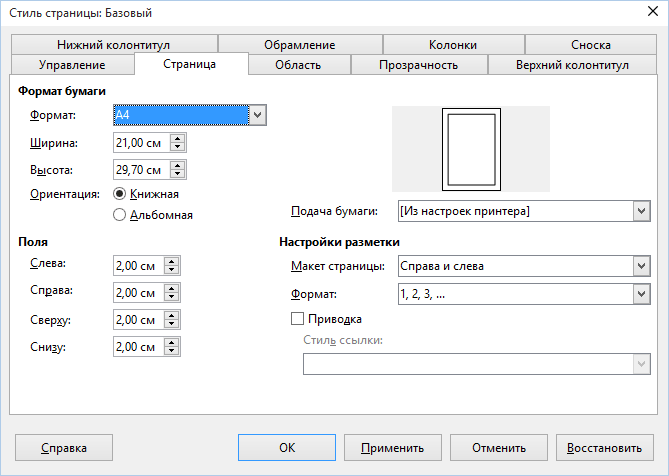
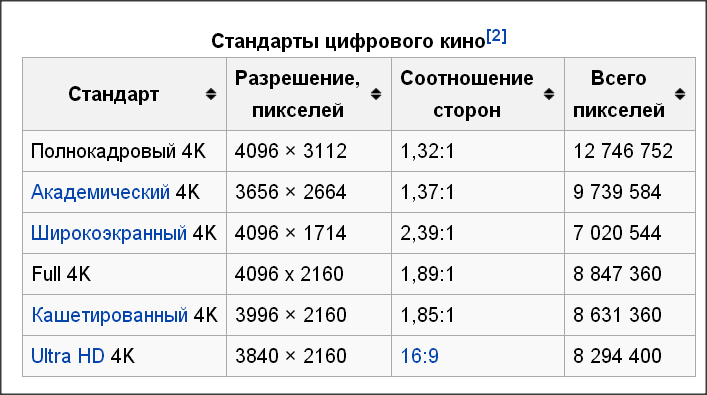 п.
п.
 Но зато он не разрастается до 4 Гбайт, как это делает TIFF, и всегда остается довольно компактным, что позволяет экономить пространство на диске.
Но зато он не разрастается до 4 Гбайт, как это делает TIFF, и всегда остается довольно компактным, что позволяет экономить пространство на диске.
 Алгоритм, используемый для сжатия изображений JPG, находит пиксели, которые по существу имеют один и тот же цвет или значение, и объединяет их в плитки.Это создает файл меньшего размера, но это также означает, что вы теряете часть данных в изображении, что приводит к снижению качества. Это также означает, что вы потеряете эти данные навсегда при сохранении файла, поэтому вы не сможете восстановить исходное качество JPG.
Алгоритм, используемый для сжатия изображений JPG, находит пиксели, которые по существу имеют один и тот же цвет или значение, и объединяет их в плитки.Это создает файл меньшего размера, но это также означает, что вы теряете часть данных в изображении, что приводит к снижению качества. Это также означает, что вы потеряете эти данные навсегда при сохранении файла, поэтому вы не сможете восстановить исходное качество JPG.